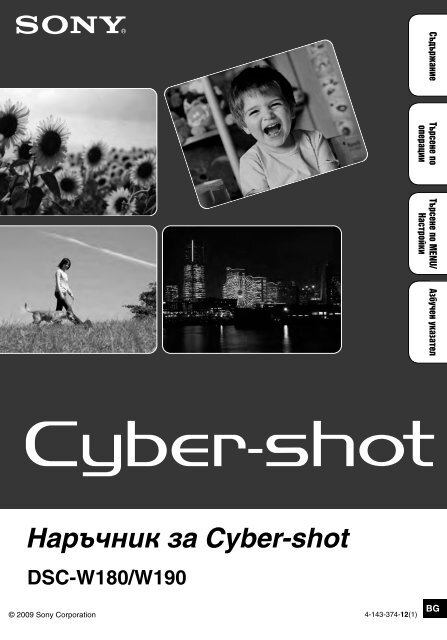Sony DSC-W190 - DSC-W190 Mode d'emploi Bulgare
Sony DSC-W190 - DSC-W190 Mode d'emploi Bulgare
Sony DSC-W190 - DSC-W190 Mode d'emploi Bulgare
Create successful ePaper yourself
Turn your PDF publications into a flip-book with our unique Google optimized e-Paper software.
Съдържание<br />
Търсене по<br />
операции<br />
Търсене по MENU/<br />
Настройки<br />
Азбучен указател<br />
Наръчник за Cyber-shot<br />
<strong>DSC</strong>-T90/T900<br />
<strong>DSC</strong>-W180/<strong>W190</strong><br />
© 2009 <strong>Sony</strong> Corporation 4-130-938-11(1)<br />
4-143-374-12(1)<br />
BG
Съдържание<br />
Как да използвате наръчника<br />
Търсене по<br />
операции<br />
Съдържание Table of Operation<br />
Търсене по<br />
contents операции Search<br />
Търсене MENU/Settings по Настройки Search<br />
Търсене на информация по функция.<br />
Търсене на информация по операция.<br />
Търсене на информация по изброени<br />
опции в менюто/настройките.<br />
Азбучен указател Търсене по MENU/<br />
Настройки<br />
Обозначения и забележки, използвани в този наръчник<br />
Азбучен указател<br />
Index<br />
Търсене на информация по ключова дума.<br />
В този наръчник последователността от<br />
операции е указана чрез стрелки (t).<br />
Работете с фотоапарата в посочената<br />
последователност. Обозначенията<br />
са поместени така, както се появяват<br />
в настройките по подразбиране на<br />
фотоапарата.<br />
Настройката по подразбиране е отбелязана<br />
с .<br />
Указва предупреждения и ограничения,<br />
важащи за правилната работа на<br />
фотоапарата.<br />
Указва полезна информация.<br />
2 BG
Забележки относно употребата на фотоапарата<br />
Забележки за видовете носители “Memory<br />
Stick“, които можете да използвате<br />
(продават се отделно)<br />
Носител “Memory Stick Duo”:<br />
Можете да използвате носител<br />
“Memory Stick Duo” с този<br />
фотоапарат.<br />
Носител “Memory Stick”:<br />
Не можете да използвате<br />
носител “Memory Stick” с<br />
този фотоапарат.<br />
Не можете да използвате други карти с<br />
памет.<br />
• За подробности относно носителя “Memory<br />
Stick Duo” вижте стр. 99.<br />
Когато използвате носител “Memory<br />
Stick Duo” с техника, съвместима с<br />
носители “Memory Stick”<br />
Можете да използвате носителя “Memory Stick<br />
Duo”, като го пъхнете в адаптера за носител<br />
“Memory Stick Duo” (продава се отделно).<br />
Адаптер за носител<br />
“Memory Stick Duo”<br />
Забележки относно батерията<br />
• Преди да използвате фотоапарата за първи<br />
път, заредете батерията (приложена в<br />
комплекта).<br />
• Можете да заредите батерията дори тя да<br />
не е напълно изразходвана. Освен това,<br />
дори батерията да не е заредена докрай, пак<br />
можете да използвате частично заредения й<br />
капацитет.<br />
• Ако не възнамерявате да използвате<br />
батерията за по-дълъг период от време,<br />
изразходвайте заряда в нея и я извадете<br />
от фотоапарата, след което я поставете за<br />
съхранение на хладно и сухо място. Това ще<br />
запази функциите на батерията.<br />
• За подробности относно батериите, които<br />
можете да използвате, вижте стр. 101.<br />
Забележки относно LCD екрана и<br />
обектива<br />
• LCD екранът е произведен по високо<br />
прецизна технология, така че ефективният<br />
брой пиксели е над 99,99%. Възможно е обаче<br />
върху LCD екрана да се появят малки черни<br />
и/или ярки петънца (бели, червени, сини или<br />
зелени на цвят). Появата на тези петънца е<br />
напълно нормална в процеса на снимане и по<br />
никакъв начин не влияе върху качеството на<br />
записаното изображение.<br />
Черни, бели, червени сини<br />
или зелени петънца.<br />
• Излагането на LCD екрана или обектива на<br />
пряка слънчева светлина за дълго време може<br />
да причини неизправност. Внимавайте, когато<br />
поставяте фотоапарата близо до прозорец или<br />
на открито.<br />
• Не натискайте LCD екрана силно. Това може<br />
да причини неизправност и екранът да загуби<br />
цветовете си.<br />
• Възможно е да се появят остатъчни образи<br />
на LCD екрана, когато снимате в студени<br />
условия. Това не е неизправност.<br />
• Внимавайте да не ударите обектива, който<br />
излиза от корпуса и да не боравите грубо с<br />
него.<br />
Изображенията, използвани в този<br />
Наръчник<br />
Изображенията, използвани за пример в този<br />
Наръчник, са репродукции, а не действителни<br />
изображения, заснети с този фотоапарат.<br />
Съдържание Търсене по<br />
операции<br />
Търсене по MENU/<br />
Настройки<br />
Азбучен указател<br />
3 BG
Съдържание<br />
Търсене по<br />
операции<br />
Съдържание<br />
Забележки относно използването на фотоапарата<br />
Как да използвате наръчника .........................................................................2<br />
Забележки относно употребата на фотоапарата ..........................................3<br />
Търсене по операции .......................................................................................7<br />
Търсене по MENU/настройки ..........................................................................9<br />
Упътване за частите ......................................................................................12<br />
Азбучен указател Търсене по MENU/<br />
Настройки<br />
Запис<br />
Използване на ключа за избор на режим ...................................................13<br />
Промяна на настройката DISP (екранен дисплей) .....................................14<br />
Използване на вградената памет .................................................................16<br />
Автоматично регулиране...............................................................................17<br />
Избор на сцена ..............................................................................................18<br />
Видеоклип ......................................................................................................20<br />
Автоматично програмиране ..........................................................................21<br />
Разпознаване на усмивка .............................................................................22<br />
Zoom (Увеличение)........................................................................................23<br />
Таймер за самоснимачка ..............................................................................24<br />
Запис от близо (Макро).................................................................................25<br />
Светкавица .....................................................................................................26<br />
Преглед<br />
Преглед на снимки ........................................................................................27<br />
Zoom при възпроизвеждане .........................................................................28<br />
Индекс за изображения ................................................................................29<br />
Изтриване ......................................................................................................30<br />
Преглед на видеоклипове .............................................................................31<br />
4 BG
МЕНЮ (Запис)<br />
MENU (Преглед)<br />
Настройки<br />
Опции в MENU (Запис) ...................................................................................9<br />
Опции в MENU (Преглед)..............................................................................10<br />
Настройване на опции ..................................................................................11<br />
Съдържание Търсене по<br />
операции<br />
Телевизор<br />
Преглед на изображения на телевизионния екран ....................................69<br />
Търсене по MENU/<br />
Настройки<br />
Компютър<br />
Работа с вашия Windows компютър .............................................................71<br />
Инсталиране на софтуера (приложен в комплекта) ...................................73<br />
Относно “PMB (Picture Motion Browser)” .......................................................74<br />
Преглед на изображения на вашия компютър ...........................................75<br />
Използване на компютър Macintosh ............................................................79<br />
Преглед на “Ръководство Cyber-shot стъпка по стъпка” .............................81<br />
Азбучен указател<br />
Отпечатване<br />
Отпечатване на снимки.................................................................................82<br />
Директно отпечатване на изображения посредством<br />
PictBridge-съвместим принтер ......................................................................83<br />
Отпечатване във фотостудио ........................................................................85<br />
5 BG
Съдържание<br />
Отстраняване на проблеми<br />
Отстраняване на проблеми ..........................................................................86<br />
Предупредителни съобщения .......................................................................95<br />
Търсене по<br />
операции<br />
Други<br />
Използване на фотоапарата в чужбина — Източници на захранване ......98<br />
Информация за носителя “Memory Stick Duo” .............................................99<br />
Информация за батерията ..........................................................................101<br />
Азбучен указател Търсене по MENU/<br />
Настройки<br />
Азбучен указател<br />
Информация за зарядното устройство за батерии ...................................102<br />
Азбучен указател.........................................................................................103<br />
6 BG
Търсене по операции<br />
Оставете фотоапарата<br />
сам да направи<br />
настройките<br />
Автоматично регулиране ............................................................ 17<br />
Избор на сцена ........................................................................... 18<br />
Снимане на портрети Мек запис .................................................................................... 18<br />
Портрет при нощни условия ....................................................... 18<br />
Разпознаване на усмивка .......................................................... 22<br />
Face Detection (Разпознаване на лица) .................................... 44<br />
Намаляване на ефекта на червените очи ................................. 46<br />
Съдържание Търсене по<br />
операции<br />
Снимане на обекти<br />
отблизо<br />
Снимане на движещи<br />
се обекти<br />
Макро ........................................................................................... 25<br />
Видеоклип ................................................................................... 20<br />
Burst ............................................................................................. 35<br />
Търсене по MENU/<br />
Настройки<br />
Снимане без<br />
размазване<br />
Снимане на тъмни<br />
места<br />
Висока светлочувствителност .................................................... 18<br />
Таймер за самоснимачка с 2 секунди закъснение ................... 24<br />
ISO ............................................................................................... 37<br />
Висока светлочувствителност .................................................... 18<br />
Бавна синхронизация ................................................................. 26<br />
Азбучен указател<br />
ISO (Устойчиво снимане)............................................................ 37<br />
Регулиране на<br />
експонацията<br />
Хистограма .................................................................................. 15<br />
EV ................................................................................................. 36<br />
Промяна на фокуса Фокусиране ................................................................................. 40<br />
Разпознаване на лице ................................................................ 44<br />
Промяна в размера на<br />
изображението<br />
Размер на изображението ......................................................... 32<br />
7 BG
Съдържание<br />
Изтриване на<br />
изображения<br />
Извеждане<br />
на увеличени<br />
изображения<br />
Изтриване .................................................................................... 30<br />
Форматиране............................................................................... 63<br />
Zoom при възпроизвеждане ...................................................... 28<br />
Отрязване .................................................................................... 50<br />
Търсене по<br />
операции<br />
Редактиране на<br />
изображения<br />
Ретуш ........................................................................................... 50<br />
Промяна на размера на изображението<br />
според употребата ..................................................................... 51<br />
Азбучен указател Търсене по MENU/<br />
Настройки<br />
Последователно<br />
възпроизвеждане на<br />
поредица изображения<br />
Отпечатване на<br />
изображения с дата на<br />
заснемане<br />
Промяна в настройките<br />
на датата и часовника<br />
Нулиране на<br />
настройките<br />
Отпечатване на<br />
изображения<br />
Изреждане на кадри ................................................................... 48<br />
Използване на “PMB (Picture Motion Browser)” ......................... 74<br />
Настройки на часовника ............................................................ 67<br />
Нулиране ..................................................................................... 59<br />
Отпечатване ................................................................................ 82<br />
Преглед на телевизор Преглед на изображения на телевизионния екран ................. 69<br />
Информация относно<br />
допълнителни<br />
аксесоари<br />
“Ръководство Cyber-shot стъпка по стъпка” .............................. 81<br />
8 BG
Търсене по MENU/Настройки<br />
Опции в менюто (Снимане)<br />
Лесно можете да изберете различните функции за снимане с помощта на бутон Menu.<br />
1 За да превключите в режим на снимане, задайте ключа за избор на режим в положение<br />
(Снимка) или (Видеоклип).<br />
Бутон MENU<br />
2 Натиснете бутона MENU, за да изведете екрана на<br />
менюто.<br />
3 Изберете желаната опция от менюто с помощта на<br />
v/V/b/B от бутона за управление.<br />
4 Натиснете бутона MENU, за да изключите екрана на менюто.<br />
Съдържание Търсене по<br />
операции<br />
Фотоапарат<br />
Размер на изображението<br />
SteadyShot (Устойчиво снимане)<br />
Режим на запис<br />
EV<br />
ISO<br />
Баланс на белия цвят<br />
Фокус<br />
Режим на измерване<br />
Чувствителност за разпознаване<br />
на усмивка<br />
Face Detection (Разпознаване<br />
на лица)<br />
Ниво на светкавицата<br />
Red Eye Reduction (Намаляване<br />
на ефекта “червени очи“)<br />
Цветови режим<br />
Бутон за управление<br />
В таблицата по-долу указва, че дадена функция е достъпна, а — че тя е недостъпна. Иконките<br />
под [Scene Selection] и [ ] указват наличните режими.<br />
Ключ за избор на режим<br />
Фотоапарат<br />
Опция<br />
Scene<br />
в менюто<br />
Selection<br />
—<br />
—<br />
—<br />
— — —<br />
—<br />
— — —<br />
— —<br />
—<br />
—<br />
— — —<br />
—<br />
— —<br />
—<br />
Търсене по MENU/<br />
Настройки<br />
Азбучен указател<br />
(Настройки)<br />
Забележка<br />
• На екрана се извеждат само опциите, които са достъпни за дадения режим.<br />
9 BG
Опции в MENU (Преглед)<br />
Съдържание<br />
Търсене по<br />
операции<br />
Лесно можете да изберете различните функции за преглед с помощта на бутона Menu.<br />
1 За да превключите в режим на възпроизвеждане,<br />
задайте ключа за избор на режим в положение<br />
(Възпроизвеждане).<br />
2 Натиснете бутона MENU, за да изведете екрана на<br />
менюто.<br />
3 Изберете желаната опция в менюто с помощта на v/V/<br />
b/B от бутона за управление.<br />
4 Натиснете z в центъра на бутона за управление.<br />
Бутон MENU (Възпроизвеждане)<br />
Бутон за управление<br />
В таблицата по-долу<br />
указва, че дадена функция е достъпна, а — че тя е недостъпна.<br />
Азбучен указател Търсене по MENU/<br />
Настройки<br />
Опции в менюто Носител “Memory Stick Duo” Вградена памет<br />
DPOF<br />
Изреждане на кадри<br />
(Ретуширане)<br />
(Промяна на размера на<br />
изображението според употребата)<br />
(Защита)<br />
(Отпечатване)<br />
(Завъртане)<br />
(Избор на папка)<br />
(Настройки)<br />
—<br />
Забележка<br />
• На екрана се извеждат само опциите, които са достъпни за дадения режим.<br />
10 BG
Настройване на опции<br />
Можете да промените настройките на екрана<br />
(Настройки).<br />
1 Натиснете бутона MENU, за да изведете екрана на<br />
менюто.<br />
2 Изберете (Настройки) с помощта на V от бутона за<br />
управление, а после натиснете – в центъра на бутона за<br />
управление, за да изведете екрана за задаване на опция.<br />
3 Изберете всяка от опциите с помощта на v/V/b/B, а<br />
после натиснете z.<br />
4 Натиснете бутона MENU, за да изключите екрана на<br />
менюто.<br />
Бутон MENU<br />
Бутон за управление<br />
Съдържание Търсене по<br />
операции<br />
Категории<br />
Main Settings (Основни настройки)<br />
Shooting Settings (Настройки за<br />
снимане)<br />
Internal Memory Tool (Инструмент<br />
на вградената памет)<br />
“Memory Stick” Tool (Инструмент<br />
“Memory Stick”)<br />
Clock Settings (Настройки на<br />
часовника)<br />
Language Setting (Настройка на<br />
езика)<br />
Опции<br />
Beep (Звуков сигнал)<br />
USB Connect (USB връзка)<br />
Video Out (Изходен видео сигнал)<br />
Initialize (Нулиране)<br />
Grid Line (Решетка)<br />
Digital Zoom (Цифрово увеличение)<br />
Auto Review (Автоматичен преглед)<br />
Format (Форматиране)<br />
Format (Форматиране)<br />
Create REC.Folder (Създаване на<br />
папка за запис)<br />
Change REC.Folder (Промяна на<br />
папката за запис)<br />
Копиране<br />
Clock Settings (Настройки на<br />
часовника)<br />
Language Setting (Настройка на<br />
езика)<br />
Търсене по MENU/<br />
Настройки<br />
Азбучен указател<br />
Забележка<br />
• [“Memory Stick” Tool] се появява само когато заредите носител “Memory Stick Duo” във<br />
фотоапарата, а [Internal Memory Tool] се появява само ако не сте заредили носител “Memory Stick<br />
Duo” във фотоапарата.<br />
11 BG
Съдържание<br />
Търсене по<br />
операции<br />
Азбучен указател Търсене по MENU/<br />
Настройки<br />
Упътване за частите<br />
Бутон на затвора<br />
Светкавица<br />
Микрофон<br />
Бутон ON/OFF (Захранване)<br />
Лампичка ON/OFF (захранване)<br />
Лампичка на таймера за самоснимачка<br />
Обектив<br />
LCD екран<br />
Бутон MENU (9)<br />
За снимане: Бутон W/T (Zoom) (23)<br />
За преглед: Бутон (Zoom при<br />
възпроизвеждане) (28)/ Бутон<br />
(29)<br />
Ключ за избор на режим (13)<br />
DC IN жак<br />
<br />
(Индекс)<br />
(USB)•A/V OUT терминал (отстрани)<br />
Капаче за жаковете<br />
Кукичка за ремък за китката<br />
За снимане: Бутон (Усмивка) (22)<br />
За преглед: Бутон (Изтриване) (30)<br />
Бутон за управление<br />
Изведено меню: v/V/b/B/z<br />
Изключено меню: DISP/ / /<br />
Говорител<br />
Гнездо за статив<br />
Капаче на отделението за батерията/<br />
носител “Memory Stick Duo”<br />
Отвор за вкарване на батерията<br />
Лостче за изваждане на батерията<br />
Гнездо за носител “Memory Stick Duo”<br />
Лампичка за достъп<br />
12 BG
Използване на ключа за избор на режим<br />
Задайте ключа за избор на режим на желаната функция.<br />
Ключ за избор на режим<br />
Съдържание Търсене по<br />
операции<br />
(Снимка) Позволява ви да правите снимки (стр. 17).<br />
(Видеоклип ) Позволява ви да записвате видеоклипове със звук (стр. 20).<br />
(Възпроизвеждане) Позволява ви да преглеждате снимките и видеоклиповете (стр. 27, 31).<br />
Търсене по MENU/<br />
Настройки<br />
Азбучен указател<br />
13 BG
Съдържание<br />
Промяна на настройката DISP<br />
(екранен дисплей)<br />
1 Натиснете DISP (екранен дисплей) на бутона за управление.<br />
При всяко натискане на DISP (екранен дисплей) настройката се променя.<br />
Търсене по<br />
операции<br />
Включени Indicators индикатори on<br />
Задава нормална яркост на екрана и извежда информацията.<br />
Азбучен указател Търсене по MENU/<br />
Настройки<br />
Включени Indicators индикатори* on*<br />
Включена Histogram хистограма* on*<br />
Изключени Indicators индикатори off*<br />
Задава по-силна яркост на екрана и извежда информацията.<br />
Задава по-силна яркост на екрана и извежда графика с яркостта<br />
на изображението. По време на възпроизвеждане се извежда и<br />
информация за изображението.<br />
Задава по-силна яркост на екрана и извежда само изображенията.<br />
* Яркостта на задното осветяване на LCD екрана се увеличава.<br />
Забележка<br />
• Ако преглеждате изображенията при ярка осветеност на открито, задайте по-силна яркост на<br />
екрана. При такива условия обаче зарядът на батерията ще се изразходва по-бързо.<br />
14 BG
Хистограма<br />
Хистограмата е графика, показваща яркостта на дадено изображение. Изведената графика указва<br />
ярко изображение, щом я дръпнете надясно и тъмно изображение, щом я дръпнете наляво.<br />
A<br />
Тъмно<br />
B<br />
Ярко<br />
A Брой пиксели<br />
B Яркост<br />
1 Натиснете неколкократно DISP (екранен дисплей), докато се изведе хистограмата.<br />
Съдържание Търсене по<br />
операции<br />
Забележки<br />
• Хистограмата се появява и когато възпроизвеждате единично изображение, но не можете да<br />
регулирате експонацията.<br />
• Хистограмата не се появява, когато записвате видеоклипове, възпроизвеждате видеоклипове или<br />
преглеждате завъртени снимки.<br />
• В хистограмата, изведена по време на снимане и възпроизвеждане, може да има голяма разлика,<br />
когато:<br />
- Светкавицата блесне.<br />
- Скоростта на затвора е твърде бавна или бърза.<br />
• Хистограмата може да не се изведе за изображения, записани на други модели фотоапарати.<br />
Търсене по MENU/<br />
Настройки<br />
Азбучен указател<br />
15 BG
Съдържание<br />
Използване на вградената памет<br />
Капацитетът на вградената памет на фотоапарата е приблизително 12 MB. Тази памет не може<br />
да бъде извадена. Дори във фотоапарата да няма зареден носител “Memory Stick Duo”, можете да<br />
записвате изображения, като използвате тази вградена памет.<br />
Търсене по<br />
операции<br />
Азбучен указател Търсене по MENU/<br />
Настройки<br />
B<br />
B<br />
Internal<br />
Вградена<br />
memory<br />
памет<br />
Когато заредите носител “Memory Stick Duo”<br />
[Recording]: На носителя “Memory Stick Duo” се записват<br />
изображения.<br />
[Playback]: Изображенията, съхранени на носителя “Memory<br />
Stick Duo”, се възпроизвеждат.<br />
[Menu, Settings, etc.]: Можете да изпълнявате различни<br />
функции върху изображенията, съхранени на носителя “Memory<br />
Stick Duo”.<br />
Когато няма зареден носител “Memory Stick Duo”<br />
[Recording]: Изображенията се записват във вградената памет.<br />
[Playback]: Изображенията, съхранени във вградената памет, се<br />
възпроизвеждат.<br />
[Menu, Settings, etc.]: Можете да изпълнявате различни<br />
функции върху изображенията, съхранени във вградената памет.<br />
Относно данните за изображения, съхранени във вградената памет<br />
Препоръчваме ви да копирате (правите резервни копия на) данните без грешки, като използвате<br />
един от следните методи.<br />
За да копирате (направите резервни копия на) данните на харддиска на компютъра ви<br />
Извършете процедурата, описана на стр. 75 и 76, без да сте заредили носител “Memory Stick Duo”<br />
във фотоапарата.<br />
За да копирате (направите резервни копия на) данните на носител “Memory Stick Duo”<br />
Подгответе носител “Memory Stick Duo” с достатъчно свободно място, а после извършете<br />
процедурата, разяснена в [Copy] (стр. 66).<br />
Забележки<br />
• Не можете да прехвърляте данни за изображения, съхранени на носител “Memory Stick Duo”, във<br />
вградената памет.<br />
• Като осъществите USB връзка между фотоапарата и компютъра с предназначения за това USB<br />
кабел, можете да прехвърлите данните, съхранени във вградената памет, на компютъра. Не можете<br />
обаче да прехвърляте данни от компютъра във вградената памет.<br />
16 BG
Автоматично регулиране<br />
Позволява ви да правите снимки с автоматично нагласени настройки.<br />
1 Задайте ключа за избор на режим в положение (Снимка).<br />
2 MENU t (Фотоапарат) t (Автоматично регулиране) t z на бутона за<br />
управление.<br />
3 Снимайте, като натиснете бутона на затвора.<br />
z<br />
Ако правите снимка на обект, върху който е трудно да<br />
фокусирате<br />
• Най-късото разстояние за снимане е приблизително 5cm (W), 40cm (T)<br />
(от обектива).<br />
• Когато фотоапаратът не може да фокусира автоматично върху обекта, индикаторът<br />
за AE/AF заключване започва да мига бавно и не се чува звуковият сигнал. Променете<br />
композицията на снимката или променете настройката на фокуса (стр. 40).<br />
Фокусирането може да е затруднено при следните ситуации:<br />
– Тъмно е и обектът е отдалечен.<br />
– Контрастът между обекта и фона е слаб.<br />
– Снимате обекта през стъкло.<br />
– Обектът се движи твърде бързо.<br />
– Има светлинни отражения от лъскави повърхности.<br />
– Обектът е осветен отзад или проблясва някаква светлина.<br />
Съдържание Търсене по<br />
операции<br />
Търсене по MENU/<br />
Настройки<br />
Азбучен указател<br />
17 BG
Избор на сцена<br />
Съдържание<br />
Позволява ви да снимате с настройки, предварително нагласени за съответната сцена.<br />
1 Задайте ключа за избор на режим в положение (Снимка).<br />
2 MENU t (Фотоапарат) t (желана Сцена за избор) t z на бутона за<br />
управление.<br />
Търсене по<br />
операции<br />
(Висока<br />
светлочувствителност)<br />
Позволява ви да снимате изображения<br />
без светкавица при слабо осветление,<br />
като намалява размазването.<br />
(Мек запис)<br />
Позволява ви да снимате изображенията с омекотен<br />
фон – подходящо за портрети, цветя и др.<br />
Азбучен указател Търсене по MENU/<br />
Настройки<br />
(Пейзаж)<br />
(Портрет при<br />
нощни условия)<br />
(Запис при нощни<br />
условия)<br />
Позволява лесно заснемане на отдалечени сцени,<br />
като фокусира в далечината. Придава ярки цветове на<br />
небето и растенията.<br />
Позволява ви да снимате ясни изображения на хора<br />
с нощна гледка на заден план, без да разваляте<br />
атмосферата.<br />
Позволява ви да снимате нощни сцени на далечно<br />
разстояние, без да губите тъмната атмосфера на<br />
околността.<br />
(Плаж)<br />
Позволява ви да заснемете ясно сините оттенъци на<br />
водата, когато правите снимки край морето или някое<br />
езеро.<br />
(Сняг)<br />
Позволява ви да заснемете ясни изображения,<br />
избягвайки избледнелите цветове при заснежени<br />
пейзажи или на други места, където преобладаващия<br />
цвят на сцената е бялото.<br />
Забележка<br />
• Когато снимате изображения с помощта на режим (Портрет при нощни условия) или (Запис<br />
при нощни условия), скоростта на затвора е по-бавна и изображенията може да излязат размазани.<br />
За да предотвратите размазването, ви препоръчваме да използвате статив.<br />
18 BG
Функции, които можете да използвате в Избор на сцена<br />
За да заснемете правилно дадено изображение в съответствие с условията на сцената, фотоапаратът<br />
определя съчетание от функции. указва, че дадена функция е достъпна, а — че тя е недостъпна.<br />
Иконките под [Flash] указват наличните режими на светкавицата.<br />
В зависимост от режима за избор на сцена някои функции не са достъпни.<br />
Макро<br />
Светкавица<br />
Устойчиво<br />
снимане<br />
Burst<br />
Баланс на<br />
белия цвят<br />
— * —<br />
— —<br />
— — — —<br />
— —<br />
Разпознаване<br />
на<br />
усмивка<br />
Намаляване<br />
Разпознаване<br />
на ефекта на<br />
на лица<br />
червените очи<br />
Съдържание Търсене по<br />
операции<br />
— — — — — —<br />
* Не можете да изберете [Flash] за [White Balance].<br />
—<br />
—<br />
Търсене по MENU/<br />
Настройки<br />
Азбучен указател<br />
19 BG
Съдържание<br />
Видеоклип<br />
Позволява ви да записвате та със звук.<br />
1 Задайте ключа за избор на режим в положение (Видеоклип).<br />
2 Натиснете бутона на затвора докрай.<br />
Азбучен указател Търсене по MENU/<br />
Настройки<br />
Търсене по<br />
операции<br />
3 За да спрете записа, натиснете отново бутона на затвора докрай.<br />
20 BG
Автоматично програмиране<br />
Позволява ви да снимате с автоматично нагласена експонация (скорост на затвора и отвор<br />
на диафрагмата). Можете и да избирате различни настройки с помощта на менюто.<br />
1 Задайте ключа за избор на режим в положение (Снимка).<br />
2 MENU t (Фотоапарат) t (Автоматично програмиране ) t z на бутона за<br />
управление.<br />
3 Снимайте с бутона на затвора.<br />
Съдържание Търсене по<br />
операции<br />
Търсене по MENU/<br />
Настройки<br />
Азбучен указател<br />
21 BG
Съдържание<br />
Разпознаване на усмивка<br />
Когато фотоапаратът разпознае усмивка, затворът се освобождава автоматично.<br />
1 Натиснете бутона (Усмивка).<br />
Търсене по<br />
операции<br />
Азбучен указател Търсене по MENU/<br />
Настройки<br />
2 Изчакайте фотоапаратът да разпознае усмивката.<br />
Когато нивото на усмивката надвиши точката b на индикатора,<br />
фотоапаратът автоматично заснема изображението.<br />
Ако натиснете бутона на затвора в режим Smile Shutter,<br />
фотоапаратът ще заснеме изображението и отново ще се върне<br />
в режим Smile Shutter (Разпознаване на усмивка).<br />
3 За да спрете да снимате, натиснете отново<br />
бутона (Усмивка).<br />
Индикатор на<br />
чувствителност за<br />
разпознаване на усмивка<br />
Рамка за<br />
разпознаване на<br />
лицето<br />
Забележки<br />
• Снимането с помощта на режим Smile Shutter спира автоматично, когато носителят “Memory Stick<br />
Duo” или вградената памет се запълнят.<br />
• Някои усмивки може да не бъдат разпознати правилно, в зависимост от условията.<br />
• Не можете да използвате функцията digital zoom (цифрово увеличение).<br />
• Когато в Избор на сцена изберете режим (Пейзаж) или (Запис при нощни условия), не<br />
можете да използвате функцията Smile Shutter (Разпознаване на усмивка).<br />
z Съвети за по-добро улавяне на усмивките<br />
1 Не закривайте очите си с аксесоари.<br />
Не прикривайте лицето си с шапка, маски, слънчеви<br />
очила и др.<br />
2 Опитайте се да разположите лицето фронтално пред<br />
фотоапарата и да не го накланяте настрани. Присвийте<br />
очи.<br />
3 Усмихнете се широко, с отворена уста. Усмивката се<br />
разпознава най-лесно, когато се виждат зъбите ви.<br />
• Затворът се задейства, когато човекът, чието лице разпознавате, се усмихне.<br />
• Ако усмивката не бъде разпозната, задайте [Smile Detection Sensitivity] (чувствителност за<br />
разпознаване на усмивка) от менюто с настройките.<br />
22 BG
Zoom (Увеличение)<br />
Докато снимате, можете да увеличавате изображението. Функцията за оптично увеличение на<br />
фотоапарата може да увеличава изображенията до 3x.<br />
Бутон T<br />
1 Натиснете бутона W/T (zoom).<br />
Натиснете бутона T, за да увеличите изображението или бутона W,<br />
за да го намалите.<br />
• Когато скалата на увеличение надхвърли 3x, вижте стр. 61.<br />
Забележка<br />
• Не можете да променяте скалата на увеличение, докато снимате .<br />
Бутон W<br />
Съдържание Търсене по<br />
операции<br />
Търсене по MENU/<br />
Настройки<br />
Азбучен указател<br />
23 BG
Съдържание<br />
Търсене по<br />
операции<br />
Таймер за самоснимачка<br />
1 Натиснете (Таймер за самоснимачка) на бутона за управление.<br />
При всяко натискане на (Таймер за самоснимачка) настройката се променя.<br />
Не използва таймер за самоснимачка<br />
Задава таймер за самоснимачка с 10-секундно закъснение.<br />
Когато натиснете бутона на затвора, лампичката на таймера за<br />
самоснимачка започва да мига и се чува звуков сигнал, докато<br />
затворът не се задейства.<br />
За да отмените самоснимачката, натиснете отново .<br />
Задава таймер за самоснимачка с 2-секундно закъснение.<br />
Азбучен указател Търсене по MENU/<br />
Настройки<br />
z<br />
Намаляване на размазването при таймер за<br />
самоснимачка с 2-секундно закъснение<br />
• Използвайте таймера за самоснимачка с 2-секундно закъснение, за да избегнете размазване<br />
на изображението. Затворът се освобождава 2 секунди след като натиснете бутона на<br />
затвора, което намалява клатенето на фотоапарата при натискане бутона на затвора.<br />
24 BG
Запис от близо (Макро)<br />
Използвайте тази настройка, за да запечатате красиви изображения в близък план на малки обекти<br />
като насекоми или цветя.<br />
1 Натиснете (Макро) на бутона за управление.<br />
При всяко натискане на (Макро), настройката се променя.<br />
Забележка<br />
Автоматично премества фокуса от отдалечените обекти към<br />
близък план.<br />
• По принцип оставете фотоапарата в този режим.<br />
Регулира фокуса с приоритет на обектите в близък план.<br />
Когато снимате такива обекти, задайте Macro On.<br />
• Препоръчва се да нагласите лостчето за zoom в края на<br />
страната W.<br />
• Когато снимате изображения в режим Macro, скоростта на автоматичното фокусиране е по-бавна.<br />
Съдържание Търсене по<br />
операции<br />
Търсене по MENU/<br />
Настройки<br />
Азбучен указател<br />
25 BG
Съдържание<br />
Търсене по<br />
операции<br />
Светкавица<br />
1 Натиснете (Светкавица) на бутона за управление.<br />
При всяко натискане на (Светкавица), настройката се променя.<br />
Светкавицата блясва, когато общото осветление или осветлението зад<br />
обекта е недостатъчно.<br />
Светкавицата винаги се включва. (Flash On)<br />
Светкавицата винаги се включва.<br />
Скоростта на затвора е по-бавна на тъмни места, за да заснемете ясно<br />
фона, който се намира извън обсега на светкавицата. (Slow Synchro)<br />
Светкавицата не се включва.<br />
Азбучен указател Търсене по MENU/<br />
Настройки<br />
Забележки<br />
• Светкавицата блясва два пъти. Първото блясване наглася количеството светлина.<br />
• Докато светкавицата се зарежда, е изведена индикация .<br />
• Не можете да използвате светкавицата в режим на снимане “burst“.<br />
z<br />
Когато при снимки със светкавица се появи ефектът<br />
“Бели кръгли петънца“<br />
Този ефект се причинява от частици (прах, цветен прашец и др.), които са се носели в<br />
близост до обектива. Светкавицата на фотоапарата ги подсилва и се появяват на снимката<br />
като бели кръгли петънца.<br />
Фотоапарат<br />
Частици (прах, цветен прашец<br />
и др.), носещи се във въздуха<br />
Обект<br />
Как може ефектът “Бели кръгли петънца“ да бъде намален?<br />
• Осветете добре стаята и снимайте обекта без светкавица.<br />
• При Избор на сцена изберете режим (Висока светлочувствителност). ([Flash Off]<br />
(изключена светкавица) се избира автоматично.)<br />
• Дори при Избор на сцена да изберете режим (Висока светлочувствителност), скоростта<br />
на затвора може да е по-бавна при слабо осветление или на тъмно място. В този случай<br />
използвайте статив или прилепете ръцете си до тялото, за да не трепнат, след като<br />
натиснете бутона на затвора.<br />
26 BG
Преглед на снимки<br />
1 Задайте ключа за избор на режим в положение (Възпроизвеждане).<br />
2 Изберете изображение с помощта на бутона за управление.<br />
Съдържание Търсене по<br />
операции<br />
Търсене по MENU/<br />
Настройки<br />
Азбучен указател<br />
27 BG
Съдържание<br />
Търсене по<br />
операции<br />
Zoom при възпроизвеждане<br />
Възпроизвежда увеличеното изображение.<br />
1 Натиснете (Zoom при възпроизвеждане), докато<br />
възпроизвеждате снимка.<br />
Изображението става два пъти по-голямо от предходното, като започва<br />
от центъра към краищата на снимката.<br />
2 Регулирайте положението на снимката с помощта на бутона за<br />
управление.<br />
3 Променете скалата на увеличение с помощта на бутона W/T<br />
(zoom).<br />
Натиснете бутона (T) за да увеличите изображението или W, за да го<br />
намалите.<br />
Натиснете z, за да отмените функцията zoom при възпроизвеждане.<br />
Показва изведената<br />
област от<br />
изображението<br />
Азбучен указател Търсене по MENU/<br />
Настройки<br />
z За да запазите увеличени изображения<br />
Можете да запазите увеличено изображение, като използвате функцията Trimming (отрязване).<br />
Натиснете MENU t [Retouch] t [Trimming].<br />
28 BG
Индекс за изображения<br />
Извежда множество изображения едновременно.<br />
1 Задайте ключа за избор на режим в положение (Възпроизвеждане).<br />
2 Натиснете бутона (Индекс), за да изведете екрана с индекс за изображения.<br />
Натиснете бутона отново, за да изведете индекс екран с още повече изображения.<br />
3 За да се върнете към екран с извеждане на едно изображение, изберете някое<br />
изображение с помощта на бутона за управление, а после натиснете z.<br />
z Извеждане на изображения от желана папка<br />
Съдържание Търсене по<br />
операции<br />
Изберете лентата вляво на екрана с помощта на бутона за<br />
управление, а после изберете желаната папка с v/V.<br />
Търсене по MENU/<br />
Настройки<br />
Азбучен указател<br />
29 BG
Съдържание<br />
Изтриване<br />
Позволява ви да изберете за изтриване изображения, които не ви трябват.<br />
1 Задайте ключа за избор на режим в положение (Възпроизвеждане).<br />
2 Бутон (Изтриване) t желан режим t z на бутона за управление.<br />
Търсене по<br />
операции<br />
Азбучен указател Търсене по MENU/<br />
Настройки<br />
z<br />
(This Image)<br />
(Това изображение)<br />
(Multiple Images)<br />
(Множество изображения)<br />
(All in This Folder)<br />
(Всички в тази папка)<br />
Изтрива изведеното в момента изображение в режим на<br />
единичен екран.<br />
Позволява ви да изберете и изтриете множество изображения.<br />
Извършете процедурата, описана по-долу след стъпка 2.<br />
1 Изберете изображение и натиснете z.<br />
Повторете гореописаните стъпки, докато не останат повече<br />
изображения за изтриване. Изберете отново изображение с<br />
обозначение , за да отстраните обозначението .<br />
2 MENU t [OK] t z<br />
Изтрива едновременно всички изображения в избраната<br />
папка. Натиснете [OK] t z след стъпка 2.<br />
Можете да превключите между режим индекс и<br />
единичен екран, докато избирате изображения.<br />
Натиснете бутона (T) на бутона W/T (zoom) в индекс режим,<br />
за да се върнете в режим на единичен екран, а за да се върнете в<br />
режим на индекс екран, натиснете бутона (Индекс) (W) в режим<br />
на единичен екран.<br />
• Можете да превключвате между режим индекс и единичен екран<br />
и при функциите [Protect] или [DPOF].<br />
30 BG
Преглед на видеоклипове<br />
1 Задайте ключа за избор на режим в положение (Възпроизвеждане).<br />
2 Изберете видеоклип с помощта на бутона за управление.<br />
3 Натиснете z.<br />
Видеоклипът започва да се възпроизвежда.<br />
Бутон за управление<br />
z<br />
B<br />
b<br />
V<br />
Функция при възпроизвеждане<br />
Пауза<br />
Бързо превъртане напред<br />
Бързо превъртане назад<br />
Извежда екрана за регулиране силата на звука. Регулирайте<br />
силата на звука с помощта на b/B.<br />
Съдържание Търсене по<br />
операции<br />
Забележка<br />
• Може да не успеете да възпроизведете някои изображения, заснети с други фотоапарати.<br />
Търсене по MENU/<br />
Настройки<br />
Азбучен указател<br />
31 BG
Съдържание<br />
Размер на изображението<br />
Размерът на изображението определя големината на файла с изображението, който се записва,<br />
щом заснемете даден обект. Колкото по-голям е този размер, толкова повече детайли ще бъдат<br />
репродуцирани при отпечатване на изображението на хартия с голям формат. Колкото по-малък е<br />
размерът, толкова повече изображения ще можете да запишете. Изберете размер на изображението,<br />
подходящ за начина, по който ще преглеждате изображенията.<br />
1 MENU t (Размер на изображението) t желан размер<br />
Търсене по<br />
операции<br />
Азбучен указател Търсене по MENU/<br />
Настройки<br />
Когато правите снимки<br />
Размер на<br />
изображението<br />
(4000×3000) For За копия prints с up размер to A3+ до А3+ size<br />
По-малко Фино<br />
(само (<strong>DSC</strong>-<strong>W190</strong> за <strong>DSC</strong>-<strong>W190</strong>) only)<br />
(3648×2736)<br />
(само (<strong>DSC</strong>-W180 за <strong>DSC</strong>-W180) only)<br />
Упътвания за употреба<br />
(3264×2448) For За копия prints с up размер to A3 до size А3<br />
(само (<strong>DSC</strong>-<strong>W190</strong> за <strong>DSC</strong>-<strong>W190</strong>) only)<br />
(2592×1944) For За копия prints с up размер to A4 до size A4<br />
(2048×1536) For За копия prints с up размер to L/2L до L/2L size<br />
Брой на изображенията<br />
Отпечатване<br />
(640×480) For За файлове, e-mail attachments изпращани по електронна<br />
поща Повече Грубо<br />
(4000×2672)<br />
(само (<strong>DSC</strong>-<strong>W190</strong> за <strong>DSC</strong>-<strong>W190</strong>) only)<br />
3:2 Екранно aspect съотношение ratio as in photo 3:2 като prints при and<br />
postcards фотографии и пощенски картички<br />
По-малко Less<br />
Фино Fine<br />
(3648×2432)<br />
(само (<strong>DSC</strong>-W180 за <strong>DSC</strong>-W180) only)<br />
(4000×2248)<br />
(само (<strong>DSC</strong>-<strong>W190</strong> за <strong>DSC</strong>-<strong>W190</strong>) only)<br />
(3648×2056)<br />
(само (<strong>DSC</strong>-W180 за <strong>DSC</strong>-W180) only)<br />
For За преглед viewing на on телевизор a high-definition с висока TV<br />
разделителна способност (highdefinition)<br />
По-малко<br />
Фино<br />
(1920×1080)<br />
Повече<br />
Грубо<br />
Забележка<br />
• Когато отпечатвате изображения, записани с екранно съотношение 16:9, двата им края може да<br />
бъдат отрязани.<br />
32 BG
Когато снимате видеоклипове<br />
Размерът на изображението е фиксиран на 320 x 240. Видеоклиповете, снимани с този фотоапарат,<br />
ще бъдат записани във формат AVI (Motion JPEG), прибл. 30 fps (кадъра в секунда).<br />
z Относно “качество на изображението“ и “размер на<br />
изображението“.<br />
Цифровото изображение е съставено от множество малки точици, наречени пиксели. Ако<br />
в него се съдържат голям брой пиксели, изображението става голямо, заема повече памет и<br />
се извежда с фини детайли. “Размерът на изображението“ зависи от броя пиксели. Макар че<br />
не можете да забележите разликите на екрана на фотоапарата, фините детайли и времето за<br />
обработка на данните се различават, когато изображението се отпечатва или се извежда на<br />
компютърен екран.<br />
Описание на пикселите и размера на изображението.<br />
Съдържание Търсене по<br />
операции<br />
Pixels<br />
Пиксел<br />
1 Размер на изображението: 12M<br />
4000 пиксела x 3000 пиксела = 12,000,000 пиксела<br />
2 Размер на изображението: VGA<br />
640 пиксела x 480 пиксела = 307,200 пиксела<br />
Много пиксели<br />
(Фино качество на изображението и голям размер на<br />
файла)<br />
Търсене по MENU/<br />
Настройки<br />
Малко пиксели<br />
(Грубо качество на изображението, но малък размер на<br />
файла)<br />
Азбучен указател<br />
33 BG
Съдържание<br />
Устойчиво снимане<br />
Избира режим, предотвратяващ размазването при снимане.<br />
1 MENU t (Устойчиво снимане) t желан режим<br />
(Изключен режим)<br />
Не използва режима, предотвратяващ размазването при снимане.<br />
Търсене по<br />
операции<br />
Азбучен указател Търсене по MENU/<br />
Настройки<br />
(Автоматичен<br />
режим)<br />
Активира автоматично функцията, предотвратяваща размазването, когато е<br />
вероятно снимачните условия да доведат до клатене на фотоапарата.<br />
Можете да стабилизирате изображенията дори когато използвате функцията<br />
zoom, за да приближите отдалечен обект.<br />
Забележки<br />
• В режим Movie [SteadyShot] е зададен в положение [Off].<br />
• [SteadyShot] е зададен в положение [Off], докато е активирана функцията Smile Shutter.<br />
• За обработката на изображението е необходимо известно време.<br />
• Когато снимате със светкавица, функцията, предотвратяваща размазване, не действа.<br />
z Съвети за предотвратяване на размазването<br />
Докато сте заснемали изображението, неволно сте мръднали фотоапарата. Това се нарича “клатене на<br />
фотоапарата“. От друга страна, ако обектът е мръднал, докато сте правили снимката, това се нарича<br />
“размазване на обекта“. Освен това, клатенето на фотоапарата и размазването на обекта се появяват често<br />
при слабо осветление или бавна скорост на затвора, каквито се срещат в режим (Портрет при нощни<br />
условия) или (Запис при нощни условия). В такива случаи снимайте, като вземете под внимание<br />
следните съвети.<br />
Клатене на фотоапарата<br />
Ръцете или тялото ви трепват, докато държите<br />
фотоапарата и натискате бутона на затвора и целият<br />
екран се размазва.<br />
• Използвайте статив или поставете фотоапарата на<br />
плоска повърхност, за да го държите стабилно.<br />
• Снимайте с таймера за самоснимачка с 2-секундно<br />
закъснение и стабилизирайте фотоапарата, като<br />
опрете ръце в тялото си без да трепвате, след като натиснете бутона на затвора.<br />
Размазване на обекта<br />
Въпреки че фотоапаратът е закрепен стабилно, обектът<br />
е мръднал по време на експонацията и след като сте<br />
натиснали бутона на затвора, изображението е излязло<br />
размазано.<br />
Клатенето на фотоапарата се компенсира автоматично,<br />
когато използвате функцията, предотвратяваща<br />
размазване. Тя обаче не отстранява ефикасно<br />
размазването, когато обектът е бил в движение.<br />
• Изберете режим (Висока светлочувствителност) от Избор на сцена.<br />
• Изберете по-висока ISO чувствителност, за да увеличите скоростта на затвора и натиснете бутона на<br />
затвора, преди обектът да е помръднал.<br />
34 BG
Режим REC (запис)<br />
За снимачен режим можете да изберете Normal (единично изображение) или Burst.<br />
1 MENU t (Режим REC) t желан режим<br />
(Нормален<br />
режим на запис)<br />
(Режим на Burst<br />
запис)<br />
Записва едно изображение.<br />
Записва до 100 изображения в последователност, когато натиснете и<br />
задържите бутона на затвора.<br />
Забележки<br />
• Функция Burst не е достъпна в режим Movie.<br />
• Светкавицата е зададена в положение [Flash Off].<br />
• Когато записвате с таймера за самоснимачка, се заснема поредица от<br />
максимум пет изображения.<br />
• Интервалът при запис между изображенията се увеличава, в<br />
зависимост от настройката за размер на изображението.<br />
• Когато зарядът на батерията е почти изразходван или когато<br />
вградената памет или носителя “Memory Stick Duo” се запълнят,<br />
снимането с Burst спира.<br />
• Фокусът, балансът на белия цвят и експонацията се нагласят за<br />
първото изображение и тези настройки се използват и за останалите<br />
изображения.<br />
Съдържание Търсене по<br />
операции<br />
Търсене по MENU/<br />
Настройки<br />
Азбучен указател<br />
35 BG
Съдържание<br />
EV<br />
Можете да регулирате експонацията ръчно на стъпки от 1/3 EV в диапазон от –2.0 EV до +2.0 EV.<br />
1 MENU t (EV) t желана EV настройка<br />
Забележка<br />
• Ако снимате обект при изключително ярки или тъмни условия, или когато използвате светкавица,<br />
регулирането на експонацията може да постигне желания резултат.<br />
Търсене по<br />
операции<br />
Азбучен указател Търсене по MENU/<br />
Настройки<br />
z Регулиране на експонацията за по-добре изглеждащи<br />
изображения<br />
Можете да създадете разнообразни изображения, като регулирате експонацията и ISO<br />
чувствителността. Експонацията е количеството светлина, навлизащо през обектива на<br />
фотоапарата, когато освободите затвора.<br />
Експонация:<br />
Преекспониране = прекалено много светлина<br />
Изображението изглежда избледняло<br />
Правилна експонация<br />
Скорост на затвора = Дължина на времето, за което<br />
светлината навлиза през обектива<br />
Диафрагма = Размер на отвора, през който навлиза<br />
светлината<br />
ISO чувствителност (Препоръчителен Индекс на<br />
експонацията) = Чувствителност на записа<br />
По-ниска EV стойност –<br />
По-висока EV стойност +<br />
Недоекспониране = прекалено малко светлина<br />
Изображението е твърде тъмно<br />
36 BG
ISO<br />
Регулира светлочувствителността.<br />
1 MENU t (Фотоапарат) t (Автоматична програма) t (ISO) t желан<br />
режим<br />
Забележка<br />
(Auto)<br />
/ / / /<br />
/<br />
Sets Задава the автоматично ISO sensitivity ISO чувствителността<br />
automatically.<br />
You Можете can да reduce намалите image размазването blurring in dark на изображението locations or moving на тъмни subjects места<br />
или при движещи се обекти, като увеличите ISO чувствителността<br />
by (изберете increasing по-голяма ISO sensitivity стойност). (select a larger number).<br />
• Не можете да изберете ISO стойност, различна от [ISO AUTO], [ISO 100] до [ISO 400], когато<br />
режимът на запис е зададен в положение Burst.<br />
Съдържание Търсене по<br />
операции<br />
z<br />
Регулиране на ISO чувствителността (Препоръчителен<br />
Индекс на експонация)<br />
ISO чувствителността е измерване на скоростта за носител за запис, в който е вграден сензор<br />
за изображения, приемащ навлязлата през обектива светлина. Дори експонацията да е една и<br />
съща, изображенията ще се различават, в зависимост от зададената ISO чувствителност.<br />
Висока ISO чувствителност<br />
Записва ярко изображение дори на тъмни места, като същевременно<br />
увеличава скоростта на затвора, за да предотврати размазване.<br />
На изображението обаче ще се наблюдава по-висок цветен шум.<br />
Ниска ISO чувствителност<br />
Записва по-гладко изображение.<br />
Когато обаче експонацията е недостатъчно, изображението може да излезе<br />
тъмно.<br />
Търсене по MENU/<br />
Настройки<br />
Азбучен указател<br />
37 BG
Съдържание<br />
Баланс на белия цвят<br />
Регулира цветните оттенъци в съответствие с околното осветление. Използвайте тази функция, ако<br />
цветовете на изображението изглеждат неестествени.<br />
1 MENU t (Баланс на белия цвят) t желан режим<br />
Търсене по<br />
операции<br />
(Автоматична<br />
настройка)<br />
(Дневна<br />
светлина)<br />
Регулира автоматично баланса на белия цвят, така<br />
че цветовете да изглеждат естествени<br />
Наглася стойностите за условия на открито в<br />
хубав ден, за вечерни гледки, нощни сцени,<br />
неонови надписи, фойерверки и др.<br />
Азбучен указател Търсене по MENU/<br />
Настройки<br />
(Облачно)<br />
(Флуоресцентно<br />
осветление 1)<br />
(Флуоресцентно<br />
осветление 2)<br />
(Флуоресцентно<br />
осветление 3)<br />
n (Изкуствена<br />
светлина)<br />
Наглася стойностите за облачно небе или<br />
сенчести местности.<br />
[Fluorescent Light 1]: Наглася стойностите за бяло<br />
флуоресцентно осветление<br />
[Fluorescent Light 2]: Наглася стойностите за<br />
естествено бяло флуоресцентно осветление<br />
[Fluorescent Light 3]: Наглася стойностите за<br />
флуоресцентно осветление с дневна белота.<br />
Наглася Adjusts стойностите for places under за места, incandescent разположени lamp, or<br />
под лампа с нажежаема жичка или под ярко<br />
осветление – например във фотостудио.<br />
(Светкавица)<br />
Наглася стойностите за снимане със светкавица.<br />
Забележки<br />
• Не можете да регулирате [White Balance] в режим Auto.<br />
• В режим Избор на сцена можете да промените стойността за баланса на белия цвят само в режим<br />
(Висока светлочувствителност).<br />
• Когато снимате та или когато режим Избор на сцена е зададен в положение (Висока<br />
светлочувствителност), не можете да изберете [Flash] от [White Balance].<br />
• При трептящо флуоресцентно осветление, функцията баланс на белия цвят може да не действа<br />
правилно, дори да изберете [Fluorescent Light 1], [Fluorescent Light 2] или [Fluorescent Light 3].<br />
•<br />
Когато снимате със светкавица в режим, различен от [Flash], [White Balance] се задава в<br />
положение [Auto].<br />
Когато светкавицата е зададена в положение Flash On, можете да нагласите [White Balance] само в<br />
положение [Auto] или [Flash].<br />
•<br />
38 BG<br />
Продължава r
z Ефекти от условията на осветление<br />
Видимият цвят на обекта се влияе от условията на осветление.<br />
Цветните оттенъци се регулират автоматично в режим на регулация Auto, но можете да ги<br />
регулирате и ръчно, като използвате функцията White Balance (баланс на белия цвят).<br />
Време/осветление Дневна светлина Облачно Флуоресцентно Осветление от лампа<br />
с нажежаема жичка<br />
Характеристики на<br />
осветлението<br />
Бяло (стандартно) Синкаво Зеленикаво Червеникаво<br />
Съдържание Търсене по<br />
операции<br />
Търсене по MENU/<br />
Настройки<br />
Азбучен указател<br />
39 BG
Съдържание<br />
Фокус<br />
Можете да промените метода на фокусиране. Когато в режим на автоматично фокусиране е трудно<br />
да получите добър фокус, използвайте менюто.<br />
AF е съкратено от “Auto Focus” – функция, която наглася фокуса автоматично.<br />
1 MENU t (Фотоапарат) t (Автоматично програмиране) t (Фокус) t<br />
желан режим<br />
Търсене по<br />
операции<br />
Азбучен указател Търсене по MENU/<br />
Настройки<br />
(Множествено<br />
фокусиране)<br />
(Фокусиране в<br />
центъра)<br />
0.5 m/1.0 m/<br />
3.0 m/7.0 m/<br />
(безкрайност)<br />
Фокусира автоматично върху обект в целия<br />
обхват от рамката на визьора.<br />
Когато натиснете бутона на затвора наполовина<br />
в режим “Снимка“, около областта, която е на<br />
фокус, се извежда зелена рамка.<br />
• Когато е активирана функцията Face Detection<br />
(разпознаване на лица), AF фокусира с<br />
приоритет върху лицата.<br />
Фокусира автоматично върху обект, намиращ се<br />
в центъра на рамката на визьора. Ако използвате<br />
едновременно с това и функцията AF заключване,<br />
можете да композирате изображението по желан<br />
от вас начин.<br />
Рамка на визьора<br />
с AF обхват (само<br />
за снимки)<br />
Рамка на визьора<br />
с AF обхват<br />
Бързо фокусира автоматично върху дадена област при предварително<br />
зададено разстояние (Semi-manual [полу-ръчно]). Този режим е<br />
полезен, когато снимате многократно обект, намиращ се на едно и<br />
също разстояние. Използвайте “ Semi-manual“, когато ви е трудно да<br />
постигнете ясен фокус с автоматично фокусиране – например когато<br />
снимате обекта през мрежа или през прозорец.<br />
• Фокусира върху обект във всички обхвати от рамката на визьора в<br />
режим Semi-manual.<br />
Забележки<br />
• Когато използвате [Digital Zoom], рамката на визьора с AF обхват е недостъпна и се появява в<br />
пунктирана линия. В този случай фотоапаратът се стреми да фокусира върху обекти в центъра на<br />
екрана.<br />
• Когато функцията [Face Detection] е зададена в положение [Auto], режимът на фокусиране е<br />
фиксиран на [Multi AF].<br />
• В снимачен режим Movie режимът на фокусиране е фиксиран на [Multi AF].<br />
• Докато е активна функцията Smile Shutter, режимът на фокусиране е фиксиран на [Multi AF].<br />
• Настройката за разстояние Semi-manual допуска и известна грешка, която се увеличава, ако<br />
функцията zoom е зададена към страната T или пък обективът е наклонен нагоре или надолу.<br />
40 BG<br />
Продължава r
z Фокусиране върху обекти в краищата на екрана<br />
Ако обектът не е на фокус, направете следното:<br />
Рамка на визьор с AF<br />
обхват<br />
Индикатор за AE/AF<br />
заключване<br />
1 Направете нова композиция на снимката, така<br />
че обектът да е центриран в рамката на визьора<br />
с AF обхват и натиснете бутона на затвора<br />
наполовина, за да фокусирате върху обекта (AF<br />
заключване).<br />
2 Когато индикаторът за AE/AF заключване<br />
спре да мига и остане да свети, върнете се към<br />
напълно композираната снимка и натиснете<br />
бутона на затвора докрай.<br />
• Можете да повтаряте процедурата колкото пъти<br />
е необходимо, стига да не натиснете бутона на<br />
затвора докрай.<br />
Съдържание Търсене по<br />
операции<br />
Търсене по MENU/<br />
Настройки<br />
Азбучен указател<br />
41 BG
Съдържание<br />
Режим на измерване<br />
Избира режима на измерване, който определя коя част на обекта да бъде измерена за нагласяне на<br />
експонацията.<br />
При запис на снимки:<br />
1 MENU t (Фотоапарат) t (Автоматично програмиране) t (Режим на<br />
измерване) t желан режим<br />
Търсене по<br />
операции<br />
Азбучен указател Търсене по MENU/<br />
Настройки<br />
При запис на видеоклип:<br />
1 MENU t (Режим на измерване) t желан режим<br />
(Мулти<br />
измерване)<br />
(Измерване в<br />
центъра)<br />
(Точково<br />
измерване)<br />
Разделя изображението на множество части и измерва всяка от тях.<br />
Фотоапаратът наглася добре балансирана експонация (Многоточково<br />
измерване).<br />
Измерва центъра на изображението и наглася експонацията според<br />
яркостта на намиращия се там обект (Измерване в центъра)<br />
Измерва само част от обекта (Точково<br />
измерване). Тази функция е полезна,<br />
когато обектът е осветен отзад или когато<br />
е наличен силен контраст между обекта<br />
и фона.<br />
Кръстче за точково<br />
измерване<br />
Разполага се върху обекта<br />
Забележки<br />
• Не можете да избирате [Spot] в режим на запис на видеоклип.<br />
• Режимът на измерване е достъпен само ако [Face Detection] е зададена в положение [Off].<br />
• Режимът на измерване е фиксиран в положение [Multi], докато е активна функцията Разпознаване<br />
на усмивка.<br />
42 BG
Чувствителност за разпознаване на усмивка<br />
Настройва чувствителността на функцията Smile Shutter за разпознаване на усмивки.<br />
1 MENU t (Чувствителност за разпознаване на усмивка) – желан режим<br />
(Ниска<br />
чувствителност)<br />
(Средна<br />
чувствителност)<br />
(Висока<br />
чувствителност)<br />
Забележки<br />
Разпознава широка усмивка.<br />
Разпознава нормална усмивка.<br />
Разпознава дори и лека усмивка.<br />
• Усмивките може да не бъдат разпознати правилно, в зависимост от условията<br />
• Не можете да регулирате [Smile Detection Sensitivity] (Чувствителност за разпознаване на усмивка)<br />
в режим на запис на видеоклипове.<br />
• Можете да промените настройката Чувствителност за разпознаване на усмивка, ако при Избор на<br />
сцена сте избрали режими (Висока светлочувствителност), (Мек запис), (Портрет при<br />
нощни условия), (Плаж) или (Сняг).<br />
Съдържание Търсене по<br />
операции<br />
Търсене по MENU/<br />
Настройки<br />
Азбучен указател<br />
43 BG
Съдържание<br />
Търсене по<br />
операции<br />
Разпознаване на лице<br />
Избира дали да използвате функцията Разпознаване на лице или не.<br />
Разпознава лицата на вашите обекти и автоматично регулира настройките за фокус, светкавица,<br />
експонация, баланс на белия цвят и намаляване на ефекта “червени очи“.<br />
Рамка за Разпознаване на лице (Оранжева)<br />
Когато фотоапаратът разпознае повече от един обект, той ще прецени<br />
кой е главният обект и ще нагласи фокуса по приоритет. Рамката за<br />
Разпознаване на лице на главния обект ще се оцвети в оранжево. Рамката,<br />
за която е нагласен фокусът, ще се оцвети в зелено, щом натиснете бутона<br />
на затвора наполовина.<br />
Рамка за Разпознаване на лице (Бяла)<br />
1 MENU t (Face Detection) t желан режим<br />
Азбучен указател Търсене по MENU/<br />
Настройки<br />
(Auto)<br />
(Off)<br />
Избира лицето, върху което фотоапаратът ще фокусира автоматично.<br />
Не използва функцията Face Detection.<br />
Забележки<br />
• Не можете да изберете [Face Detection] в режим на запис на видеоклипове.<br />
• Фотоапаратът може да разпознае до 8 лица. Ако обаче при Избор на сцена сте избрали режим<br />
(Мек запис), могат да бъдат разпознати само до 4 лица.<br />
• При запис с използване на функцията Разпознаване на усмивка автоматично се задава в<br />
положение [Auto], дори да е била в положение [Off].<br />
z Как да улесним разпознаването на лица<br />
• Използвайте подходящо ниво на осветление.<br />
• Погрижете се лицата на обектите да не са прикрити от шапки,<br />
маски, слънчеви очила и др.<br />
• Погрижете се обектите да са с лице към фотоапарата.<br />
44 BG
Ниво на светкавицата<br />
Регулира количеството светлина от светкавицата.<br />
1 MENU t (Фотоапарат) t (Автоматично програмиране) t (Ниво на<br />
светкавицата) t желан режим<br />
(–)<br />
Забележка<br />
(Стандартно ниво)<br />
Makes Понижава the нивото flash level на светкавицата. lower.<br />
(+) Makes Повишава the нивото flash level на светкавицата. higher.<br />
• Понякога не се постига желаният резултат, ако сниманите обекти са твърде ярки или твърде<br />
тъмни.<br />
Съдържание Търсене по<br />
операции<br />
Търсене по MENU/<br />
Настройки<br />
Азбучен указател<br />
45 BG
Съдържание<br />
Намаляване на ефекта на червените очи<br />
При използване на светкавицата, тя блясва два или повече пъти, преди да направите снимката, за да<br />
намали ефекта “червени очи“.<br />
Търсене по<br />
операции<br />
Азбучен указател Търсене по MENU/<br />
Настройки<br />
1 MENU t (Намаляване на ефекта на червените очи) t желан режим<br />
(Автоматична<br />
настройка)<br />
(Активирана<br />
настройка)<br />
(Изключена<br />
настройка)<br />
Когато активирате функцията Face Detection, светкавицата блясва автоматично,<br />
за да намали ефекта “червени очи“.<br />
Светкавицата блясва във всички случаи, за да намали ефекта “червени очи“.<br />
Не използвате функцията Намаляване на ефекта “червени очи“.<br />
Забележки<br />
• Не можете да изберете [Red Eye Reduction] в режим на запис на видеоклипове или в режим<br />
Разпознаване на усмивка.<br />
• За да избегнете размазване на изображението, дръжте стабилно фотоапарата, докато освободите<br />
затвора. Обикновено за това е нужна секунда, след като натиснете бутона на затвора. Погрижете<br />
се също така обектът да не мърда през това време.<br />
• Възможно е функцията Намаляване на ефекта на червените очи да не постигне желания резултат.<br />
Това зависи от индивидуалните различия и условия - например от разстоянието до обекта или от<br />
това дали обектът е гледал настрани при предварителното блясване на светкавицата.<br />
• Ако не използвате функцията Разпознаване на лице, настройката за намаляване на ефекта на<br />
червените очи няма да се задейства, дори да изберете [Auto].<br />
z Кое предизвиква ефекта “червени очи“?<br />
Когато сте на тъмно място, зениците се разширяват. Светлината на светкавицата се отразява в<br />
кръвоносните съдове на очните дъна (ретината) и предизвикват ефекта “червени очи“.<br />
Фотоапарат<br />
Око<br />
Ретина<br />
Други начини да намалите ефекта “червени очи“<br />
• Изберете режим (Висока светлочувствителност) от Избор на сцена. (Светкавицата<br />
автоматично минава в положение [Flash Off].)<br />
• Ако очите на обекта излязат червени, коригирайте изображението с [Retouch] t [Red Eye<br />
Correction] от менюто за преглед или с приложения софтуер “PMB”.<br />
46 BG
Цветови режим<br />
Можете да промените яркостта на изображението и да зададете ефекти.<br />
При правене на снимки:<br />
1 MENU t (Фотоапарат) t (Автоматично програмиране) t (Цветови<br />
режим) t желан режим<br />
При снимане на та:<br />
1 MENU t (Цветови режим) t желан режим<br />
(Normal)<br />
Задава стандартни цветове на изображението.<br />
Съдържание Търсене по<br />
операции<br />
(Sepia)<br />
Изображението е в кафеникав оттенък.<br />
Търсене по MENU/<br />
Настройки<br />
(B & W) Изображението е чернобяло.<br />
Азбучен указател<br />
47 BG
Изреждане на кадри<br />
Съдържание<br />
Изображенията се възпроизвеждат автоматично в последователност.<br />
1 Задайте ключа за избор на режим в положение (Възпроизвеждане), за да<br />
превключите в режим на възпроизвеждане.<br />
2 MENU t (Изреждане на кадри) t z на бутона за управление.<br />
3 Изберете желаната настройка.<br />
Търсене по<br />
операции<br />
Азбучен указател Търсене по MENU/<br />
Настройки<br />
4 [Start] t z.<br />
5 Натиснете z, за да спрете изреждането на кадри.<br />
Забележки<br />
• Не можете да изреждате та.<br />
• Всички настройки освен [Image] остават в паметта до следващия път, в който ги промените.<br />
Image (Изображение)<br />
Избира групата изображения за показване.<br />
All<br />
Folder<br />
Effects (Ефекти)<br />
Възпроизвежда slideshow на всички снимки по ред.<br />
Възпроизвежда slideshow от всички снимки в текущо избраната папка.<br />
Избира скоростта на възпроизвеждане и атмосферата за изреждането на изображения.<br />
Simple<br />
Basic<br />
Опростен режим на изреждане на изображения, превключващ снимки през зададен<br />
предварително интервал.<br />
Можете да настроите интервала за възпроизвеждане от [Interval] и да се насладите изцяло<br />
на вашите изображения.<br />
Основен режим на изреждане на изображения, подходящ , подходящо за широк спектър<br />
от сцени.<br />
Interval (Интервал)<br />
Задава интервала, през който се сменят снимките.<br />
1 sec Задава интервал за смяна на изображенията за [Simple] режим на изреждане на<br />
изображения.<br />
3 sec<br />
5 sec<br />
10 sec<br />
Auto<br />
Задава интервал за смяна на изображенията за [Basic] режим на изреждане на изображения.<br />
48 BG
Repeat (Повторение)<br />
Включва и изключва повторението на режима Изреждане на кадри.<br />
On<br />
Възпроизвежда изображенията в нескончаемо повторение.<br />
Off<br />
След като се възпроизведат всички изображения, изреждането на кадри спира.<br />
Съдържание Търсене по<br />
операции<br />
Търсене по MENU/<br />
Настройки<br />
Азбучен указател<br />
49 BG
Съдържание<br />
Ретуш<br />
Прибавя ефекти или прави корекции на записано изображение, след което го записва като нов файл.<br />
Оригиналното изображение се запазва.<br />
1 Задайте ключа за избор на режим в положение (Възпроизвеждане), за да<br />
превключите в режим на възпроизвеждане.<br />
2 MENU t (Ретуш) t желан режим t z на бутона за управление.<br />
Търсене по<br />
операции<br />
Азбучен указател Търсене по MENU/<br />
Настройки<br />
3 Извършете ретуширане според метода на действие във всеки режим.<br />
(Отрязване)<br />
(Корекция<br />
на ефекта на<br />
червените очи)<br />
Записва увеличеното при<br />
възпроизвеждане изображение.<br />
1 Натиснете бутона (T), за да<br />
увеличите изображението или<br />
бутона W, за да го намалите.<br />
2 Задайте точка за zoom с помощта<br />
на бутона за управление.<br />
3 MENU t изберете размер, с който<br />
ще запазите изображението t z<br />
4 [OK] t z<br />
• Качеството на отрязаните<br />
изображения може да се влоши.<br />
• Размерът, с който можете да<br />
отрежете изображение, може да<br />
се различава, в зависимост от<br />
изображението.<br />
Коригира ефекта “червени очи“,<br />
предизвикан от светкавицата.<br />
1 Изберете [OK] с помощта на<br />
бутона за управление t z.<br />
• В зависимост от изображението,<br />
може да не успеете да коригирате<br />
ефекта “червени очи“.<br />
Забележка<br />
• Не можете да ретуширате видеоклипове.<br />
50 BG
Промяна на размера на изображението<br />
според употребата<br />
Можете да промените екранното съотношение и размера на заснетите снимки, а после да ги<br />
запишете като нови файлове.<br />
Можете да конвертирате изображения в екранно съотношение 16:9 за преглед на телевизор с висока<br />
разделителна способност и в размер VGA, за да ги прикрепите към блог или електронна поща.<br />
1 Задайте ключа за избор на режим в положение (Възпроизвеждане), за да<br />
превключите в режим на възпроизвеждане.<br />
2 MENU t (Промяна на размера на изображението според употребата) t желан<br />
режим t z- на бутона за управление<br />
3 Увеличете областта от изображението, която искате да отрежете, с помощта на бутона<br />
W/T (zoom).<br />
4 Определете областта, която искате да отрежете, с помощта на бутона за управление.<br />
5 MENU t [OK] t z<br />
Съдържание Търсене по<br />
операции<br />
(HDTV)<br />
(Blog/E-mail)<br />
Променя екранното съотношение<br />
от 4:3/3:2 на 16:9 и запазва<br />
изображението с размер 2M.<br />
Променя екранното съотношение<br />
от 16:9/3:2 на 4:3 и запазва<br />
изображението с размер VGA.<br />
Търсене по MENU/<br />
Настройки<br />
Забележки<br />
• Не можете да променяте размера на видеоклипове.<br />
• Ако сте заснели изображението в размер VGA, не можете да промените размера му на [HDTV].<br />
• Ако уголемите изображението и неколкократно промените размера му, качеството може да се<br />
влоши.<br />
Азбучен указател<br />
51 BG
Съдържание<br />
Защита<br />
Защитава записаните изображения от неволно изтриване.<br />
Върху регистрираните за защита изображения се появява обозначение .<br />
1 Задайте ключа за избор на режим в положение (Възпроизвеждане), за да<br />
превключите в режим на възпроизвеждане.<br />
2 MENU t (Защита) t желан режим t z на бутона за управление<br />
Търсене по<br />
операции<br />
Азбучен указател Търсене по MENU/<br />
Настройки<br />
(Това изображение)<br />
(Множество<br />
изображения)<br />
z За да отмените защитата<br />
Поставя защита на текущо изведеното изображение в режим единично изображение.<br />
Можете да изберете и поставите защита на множество изображения наведнъж.<br />
Извършете описаните по-долу операции след стъпка 2.<br />
1 Изберете изображение и натиснете z.<br />
Повторете описаната по-горе стъпка, докато поставите защита на всички<br />
изображения. Изберете изображение, върху което има обозначение , за да<br />
снемете обозначението .<br />
2 MENU t [OK] t z<br />
Изберете изображението, чиято защита желаете да отмените и го отключете, като натиснете<br />
z на бутона за управление, извършвайки същата процедура, както когато поставяте защитата.<br />
Индикаторът изчезва и защитата е снета.<br />
52 BG
DPOF<br />
DPOF (Digital Print Order Format) е функция, която ви позволява да посочите изображенията,<br />
съхранени на носителя “Memory Stick Duo”, които желаете да отпечатате по-късно.<br />
Върху регистрираните изображения се появява обозначението (Зададено за отпечатване).<br />
1 Задайте ключа за избор на режим в положение (Възпроизвеждане), за да<br />
превключите в режим на възпроизвеждане.<br />
2 MENU t t желан режим t z на бутона за управление<br />
(Това изображение) Задава текущо изведеното изображение за отпечатване в режим<br />
единично изображение.<br />
(Множество<br />
изображения)<br />
Можете да изберете и зададете за печат множество изображения<br />
наведнъж.<br />
Извършете описаните по-долу операции след стъпка 2.<br />
1 Изберете изображение и натиснете z.<br />
Повторете описаната по-горе стъпка, докато зададете всички<br />
изображения за отпечатване. Изберете изображение, върху което има<br />
обозначение , за да снемете обозначението .<br />
2 MENU t [OK] t z<br />
Забележки<br />
• Обозначението (Зададено за отпечатване) не може да бъде добавяно към та.<br />
• Можете да поставите обозначение (Зададено за отпечатване) върху максимум 999<br />
изображения.<br />
z Снемане на обозначението DPOF<br />
Изберете изображението, на което желаете да снемете DPOF регистрацията, а после<br />
натиснете z на бутона за управление, извършвайки същата процедура, както когато задавате<br />
обозначението DPOF.<br />
Обозначението изчезва и DPOF регистрацията е снета.<br />
Съдържание Търсене по<br />
операции<br />
Търсене по MENU/<br />
Настройки<br />
Азбучен указател<br />
53 BG
Завъртане<br />
Съдържание<br />
Завърта снимка. Използвайте го, за да изведете изображение с хоризонтална ориентация във<br />
вертикална ориентация.<br />
Търсене по<br />
операции<br />
1 Задайте ключа за избор на режим в положение (Възпроизвеждане), за да<br />
превключите в режим на възпроизвеждане.<br />
2 MENU t (Завъртане) t желан режим t z на бутона за управление<br />
3 Завъртете изображението с помощта на [ / ] t b/B.<br />
Азбучен указател Търсене по MENU/<br />
Настройки<br />
4 [OK] t z<br />
Забележки<br />
• Не можете да въртите видеоклипове или защитени снимки.<br />
• Може да не успеете да завъртите изображения, заснети с други фотоапарати.<br />
• Когато преглеждате изображения на компютър, информацията за завъртане на изображението<br />
може да не се отчете, в зависимост от използвания софтуер.<br />
54 BG
Избор на папка<br />
Когато на носителя “Memory Stick Duo” бъдат създадени множество папки, тази функция избира<br />
папката, съдържаща изображението, което желаете да възпроизведете.<br />
1 Задайте ключа за избор на режим в положение (Възпроизвеждане), за да<br />
превключите в режим на възпроизвеждане.<br />
2 MENU t (Изберете папка) t z на бутона за управление<br />
3 Изберете папката с помощта на b/B.<br />
4 [OK] t z<br />
Забележка<br />
• Тази опция не се извежда, когато записвате изображения във вградената памет.<br />
Съдържание Търсене по<br />
операции<br />
z<br />
Преглед на изображения от множество папки<br />
Когато създадете множество папки, върху първото и последното изображение в дадена<br />
папка се появяват следните индикатори.<br />
: Минава към предходната папка<br />
: Минава към следващата папка<br />
: Минава или към предходната, или към следващата папка<br />
Търсене по MENU/<br />
Настройки<br />
Азбучен указател<br />
55 BG
Съдържание<br />
Звуков сигнал<br />
Избира или изключва сигнала, който прозвучава при работа с фотоапарата.<br />
1 MENU t (Настройки) t [Main Settings] t [Beep] t желан режим t z на бутона<br />
за управление<br />
Азбучен указател Търсене по MENU/<br />
Настройки<br />
Търсене по<br />
операции<br />
Shutter<br />
On<br />
Off<br />
Изключва звука, който се чува при натискане бутона на затвора.<br />
Включва звуковия сигнал/звука от затвора, който се чува при натискане<br />
на бутона за управление/бутона на затвора<br />
Изключва звуковия сигнал/звука от затвора.<br />
56 BG
USB връзка<br />
Избира USB режим при свързване на фотоапарата към компютър или PictBridge съвместим принтер<br />
посредством предназначения за това USB кабел.<br />
1 MENU t (Настройки) t [Main Settings] t [USB Connect] t желан режим t z на<br />
бутона за управление<br />
PictBridge<br />
Mass Storage<br />
Свързва фотоапарата към PictBridge съвместим принтер. Когато свържете<br />
фотоапарата към компютър, се появява екранът AutoPlay Wizard и<br />
снимките в папката за запис на фотоапарата се прехвърлят на компютъра<br />
(при WindowsVista/XP, MacOSX)<br />
Установява Mass Storage връзка между фотоапарата и компютъра или<br />
друго USB устройство.<br />
Съдържание Търсене по<br />
операции<br />
Търсене по MENU/<br />
Настройки<br />
Азбучен указател<br />
57 BG
Съдържание<br />
Изходен видео сигнал<br />
Задава изходния видео сигнал в съответствие с телевизионната цветова система на свързаното<br />
видео оборудване. Телевизионната цветова система се различава, в зависимост от държавата и<br />
региона.<br />
За да преглеждате изображения на телевизионния екран, проверете телевизионната цветова система<br />
на държавата или региона, в който се намирате (стр. 70).<br />
Азбучен указател Търсене по MENU/<br />
Настройки<br />
Търсене по<br />
операции<br />
1 MENU t (Настройки) t [Main Settings] t [Video Out] t желан режим t z на<br />
бутона за управление<br />
NTSC<br />
PAL<br />
Задава изходния видео сигнал в режим NTSC (използва се например в<br />
САЩ и Япония).<br />
Задава изходния видео сигнал в режим PAL (използва се например в<br />
Европа и Китай).<br />
58 BG
Нулиране<br />
Връща настройките към стойностите им по подразбиране.<br />
Дори да изпълните тази функция, изображенията се запазват.<br />
1 MENU t (Настройки) t [Main Settings] t [Initialize] t [OK] t z на бутона за<br />
управление<br />
Забележка<br />
• Внимавайте да не изключите фотоапарата, докато извършвате нулирането.<br />
Съдържание Търсене по<br />
операции<br />
Търсене по MENU/<br />
Настройки<br />
Азбучен указател<br />
59 BG
Съдържание<br />
Решетка<br />
Можете лесно да поставите снимания обект в хоризонтално или вертикално положение, като се<br />
ориентирате по линиите на решетката.<br />
1 MENU t (Настройки) t [Shooting Settings] t [Grid Line] t желан режим t z на<br />
бутона за управление<br />
On<br />
Off<br />
Азбучен указател Търсене по MENU/<br />
Настройки<br />
Търсене по<br />
операции<br />
Извежда решетката. Тя обаче не се записва на изображението.<br />
Не извежда решетката.<br />
60 BG
Цифрово увеличение<br />
Избира режима на цифрово увеличение. Фотоапаратът уголемява изображението с помощта на<br />
оптично увеличение (до 3x). Когато надвишите скалата на увеличението, фотоапаратът използва<br />
“умно“ или “прецизно“ цифрово увеличение.<br />
1 MENU t (Настройки) t [Shooting Settings] t [Digital Zoom] t желан режим t z<br />
на бутона за управление<br />
Smart ( ) Уголемява изображението по цифров път в диапазон, в който то няма<br />
да се разкриви, в съответствие с размера на изображението (Smart<br />
zoom – “умно“ увеличение).<br />
Precision ( ) Уголемява всички размери на изображението чрез обща скала на<br />
увеличение приблизително 6х, включително и оптичното увеличение<br />
3х. Имайте предвид обаче, че качеството на изображението ще се<br />
влоши, щом надвишите скалата на оптичното увеличение. (Precision<br />
digital zoom – “прецизно“ цифрово увеличение).<br />
Off<br />
Не използва цифрово увеличение.<br />
Забележки<br />
• Функцията цифрово увеличение не действа, ако записвате та или сте активирали функцията<br />
Разпознаване на усмивка.<br />
• Режим “smart zoom“ не е достъпен, когато размерът на изображението е зададен на [12M] (<strong>DSC</strong>-<br />
<strong>W190</strong>), [10M] (<strong>DSC</strong>-W180), [16:9(9M)] (<strong>DSC</strong>-<strong>W190</strong>), [16:9(7M)] (<strong>DSC</strong>-W180) или [3:2].<br />
• Когато използвате цифрово увеличение, функцията Разпознаване на лице не действа.<br />
Обща скала на увеличение при използване на Smart zoom (включително оптично<br />
увеличение 3х)<br />
Поддържаното zoom съотношение е различно, в зависимост от размера на изображението.<br />
<strong>DSC</strong>-<strong>W190</strong><br />
Размер<br />
Обща скала на увеличение<br />
8M Приблизително 3.7x<br />
5M Приблизително 4.6x<br />
3M Приблизително 5.9x<br />
VGA<br />
Приблизително 18x<br />
16:9(2M) Приблизително 6.2x<br />
Съдържание Търсене по<br />
операции<br />
Търсене по MENU/<br />
Настройки<br />
Азбучен указател<br />
<strong>DSC</strong>-W180<br />
Размер<br />
Обща скала на увеличение<br />
5M Приблизително 4.2x<br />
3M Приблизително 5.3x<br />
VGA<br />
Приблизително 17x<br />
16:9(2M) Приблизително 5.7x<br />
61 BG
Съдържание<br />
Автоматичен преглед<br />
Извежда записаното изображение на екрана за приблизително две секунди, веднага след като<br />
заснемете снимката.<br />
1 MENU t (Настройки) t [Shooting Settings] t [Auto Review] t желан режим t z<br />
на бутона за управление<br />
Търсене по<br />
операции<br />
Азбучен указател Търсене по MENU/<br />
Настройки<br />
On<br />
Off<br />
Използва функцията Auto Review.<br />
Не използва функцията Auto Review.<br />
z Заснемане на друго изображение без забавяне<br />
• Когато натиснете бутона на затвора наполовина, записаното изображение изчезва и можете<br />
веднага да запишете друго изображение, дори ако Автоматичен преглед е зададена в<br />
положение [On].<br />
62 BG
Форматиране<br />
Форматира носителя “Memory Stick Duo” или вградената памет. Продаваните в търговската мрежа<br />
носители “Memory Stick Duo” са предварително форматирани и могат да бъдат използвани веднага.<br />
1 MENU t (Настройки) t [“Memory Stick” Tool] или [Internal Memory Tool] t [Format]<br />
t [OK] t z на бутона за управление<br />
Забележка<br />
• Имайте предвид, че форматирането изтрива безвъзвратно всички данни, включително дори<br />
защитените изображения.<br />
Съдържание Търсене по<br />
операции<br />
Търсене по MENU/<br />
Настройки<br />
Азбучен указател<br />
63 BG
Създаване на папка за запис<br />
Съдържание<br />
Създава папка на носителя “Memory Stick Duo”, в която ще бъдат записвани изображенията.<br />
Изображенията се записват в новосъздадената папка, докато не създадете друга папка или не<br />
изберете нова папка за запис.<br />
1 MENU t (Настройки) t [“Memory Stick” Tool] t [Create REC.Folder] t [OK] t z<br />
на бутона за управление<br />
Търсене по<br />
операции<br />
Азбучен указател Търсене по MENU/<br />
Настройки<br />
Забележки<br />
• Тази опция не се извежда, когато записвате изображения във вградената памет.<br />
• Когато заредите във фотоапарата носител “Memory Stick Duo”, който е бил използван с друга<br />
техника и започнете да снимате изображения, може автоматично да се създаде нова папка.<br />
• В една папка можете да запазите до 9 999 изображения. Когато капацитетът на папката бъде<br />
надвишен, автоматично се създава нова папка.<br />
z Относно папките<br />
• След като бъде създадена нова папка, можете да промените папката, в която ще се<br />
съхраняват изображенията (стр. 65) и да изберете папка за преглед на изображения (стр. 55).<br />
64 BG
Промяна на папката за запис<br />
Променя папката в носителя “Memory Stick Duo”, която използвате понастоящем за запис на<br />
изображения.<br />
1 MENU t (Настройки) t [“Memory Stick” Tool] t [Change REC.Folder]<br />
2 Изберете папка с помощта на b/B от бутона за управление.<br />
3 [OK] t z<br />
Забележки<br />
• Тази опция не се извежда, когато записвате изображения във вградената памет.<br />
• Папката с номер “100” не може да бъде избрана като папка за запис.<br />
• Не можете да преместите записаните изображения в друга папка.<br />
Съдържание Търсене по<br />
операции<br />
Търсене по MENU/<br />
Настройки<br />
Азбучен указател<br />
65 BG
Копиране<br />
Съдържание<br />
Копира всички изображения от вградената памет на носител “Memory Stick Duo”.<br />
1 Заредете във фотоапарата носител “Memory Stick Duo” с достатъчно свободен капацитет.<br />
2 MENU t (Настройки) t [“Memory Stick” Tool] t [Copy] t [OK] t z на бутона за<br />
управление<br />
Търсене по<br />
операции<br />
Азбучен указател Търсене по MENU/<br />
Настройки<br />
Забележки<br />
• Използвайте напълно заредена батерия. Ако се опитате да копирате файлове с изображения, а<br />
зарядът в батерията ви е почти изразходван, той може да свърши съвсем и копирането да прекъсне<br />
или дори данните да се повредят.<br />
• Не можете да копирате изображенията едно по едно.<br />
• Оригиналните изображения, съхранени във вградената памет, ще се запазят и след копирането.<br />
За да изтриете съдържанието на вградената памет, извадете носителя “Memory Stick Duo” след<br />
копирането, а после форматирайте вградената памет ([Format] от [Internal Memory Tool]).<br />
• На носителя “Memory Stick Duo” се създава нова папка и всички данни ще бъдат копирани в нея.<br />
Не можете да избирате определена папка, в която да копирате изображенията.<br />
66 BG
Настройки на часовника<br />
Задава отново датата и часа.<br />
1 MENU t (Настройки) t [Clock Settings] t [Clock Settings] t желана настройка t<br />
[OK] t z на бутона за управление<br />
Полунощ се указва като 12:00AM, а обед – като 12:00PM.<br />
Забележка<br />
• Фотоапаратът не е снабден с функция за наслагване на датата върху изображенията. Като<br />
използвате софтуера “PMB” от приложения CD-ROM, можете да отпечатате или да съхраните<br />
изображения с датата, на която са заснети.<br />
Съдържание Търсене по<br />
операции<br />
Търсене по MENU/<br />
Настройки<br />
Азбучен указател<br />
67 BG
Съдържание<br />
Настройка на езика<br />
Избира езика, който ще се използва за опциите в менюто, предупрежденията и съобщенията.<br />
Азбучен указател Търсене по MENU/<br />
Настройки<br />
Търсене по<br />
операции<br />
1 MENU t (Настройки) t [Language Setting] t [Language Setting] t желан режим<br />
t [OK] t z на бутона за управление<br />
68 BG
Преглед на изображения на телевизионния<br />
екран<br />
Можете да преглеждате изображения на телевизионния екран, като свържете фотоапарата към<br />
телевизор.<br />
Връзката се различава в зависимост от вида на телевизора, към който е свързан фотоапаратът.<br />
Вижте и ръководството за експлоатация, приложено към телевизора.<br />
Преглед на изображения чрез свързване на фотоапарата към телевизор с приложения<br />
и предназначен за това A/V кабел.<br />
1 Изключете фотоапарата и телевизора.<br />
2 Свържете фотоапарата към телевизора с предназначения за това A/V кабел (приложен<br />
в комплекта).<br />
Съдържание Търсене по<br />
операции<br />
Жълт<br />
(Възпроизвеждане)<br />
VIDEO<br />
AUDIO<br />
Бял<br />
2 Към (USB) A/V OUT терминала<br />
3 Включете телевизора и превключете входния сигнал.<br />
1 Към входните audio/video жакове<br />
A/V кабел<br />
(приложен в<br />
комплекта)<br />
Търсене по MENU/<br />
Настройки<br />
Азбучен указател<br />
4 Задайте ключа за избор на режим в положение (Възпроизвеждане), а след това<br />
включете фотоапарата.<br />
Изображенията, заснети с фотоапарата, се появяват на телевизионния екран. Изберете желаното<br />
изображение с помощта на бутона за управление.<br />
Забележки<br />
• Когато използвате фотоапарата в чужбина, може да се наложи да превключите изходния видео<br />
сигнал, за да съвпадне с този на телевизионната система (стр. 58).<br />
• Когато снимате видеоклип при свързан към телевизора фотоапарат, изображението няма да се<br />
изведе на телевизионния екран.<br />
69 BG
Относно телевизионните цветови системи<br />
Съдържание<br />
Търсене по<br />
операции<br />
Азбучен указател Търсене по MENU/<br />
Настройки<br />
Ако желаете да преглеждате изображения на телевизионния екран, ще ви бъде необходим<br />
телевизор с входен видео жак и предназначеният за тази връзка A/V кабел (приложен в комплекта).<br />
Цветовата система на телевизора трябва да съвпада с тази на цифровия фотоапарат. Прегледайте<br />
следните списъци за телевизионната цветова система на страната или региона, в който използвате<br />
фотоапарата.<br />
Система NTSC<br />
Бахамски острови, Боливия, Канада, Централна Америка, Чили, Колумбия, Еквадор, Ямайка,<br />
Япония, Корея, Мексико, Перу, Суринам, Тайван, Филипините, САЩ, Венецуела и др.<br />
Система PAL<br />
Австралия, Австрия, Белгия, Китай, Чешка република, Дания, Финландия, Германия, Холандия,<br />
Хонконг, Унгария, Италия, Кувейт, Малайзия, Нова Зеландия, Норвегия, Полша, Португалия,<br />
Сингапур, Словашка република, Испания, Швеция, Швейцария, Тайланд, Великобритания и др.<br />
Система PAL-M<br />
Бразилия<br />
Система PAL-N<br />
Аржентина, Парагвай, Уругвай<br />
Система SECAM<br />
България, Франция, Гвиана, Иран, Ирак, Монако, Русия, Украйна и др.<br />
70 BG
Работа с вашия Windows компютър<br />
За подробности относно работа с компютър Macintosh,<br />
вижте раздела “Използване на компютър Macintosh” (стр. 79).<br />
Първо инсталирайте приложения софтуер (стр. 73)<br />
Съдържание Търсене по<br />
операции<br />
• Инсталиране на “PMB”<br />
Свързване на фотоапарата към вашия компютър (стр. 75)<br />
• Можете да работите с изображенията с помощта на “PMB” както следва:<br />
- Прехвърляне на изображения на вашия компютър<br />
- Прехвърляне на изображения от компютъра на фотоапарата<br />
- Редактиране на изображения<br />
- Извеждане на местностите, в които сте заснели своите снимки,<br />
на онлайн карти (за тази функция ви е необходима връзка<br />
с Интернет)<br />
- Създаване на диск със заснетите изображения (за тази функция<br />
ви е необходимо CD или DVD записващо устройство)<br />
- Отпечатване или запазване на снимки с датата, на която са заснети<br />
- Качване на изображения в Интернет (за тази функция ви е необходима връзка с Интернет)<br />
Търсене по MENU/<br />
Настройки<br />
Азбучен указател<br />
Допълнителна информация за този продукт и отговори на често задавани въпроси можете да<br />
откриете на уебсайта за клиентска поддръжка на <strong>Sony</strong>.<br />
http://www.sony.net/<br />
71 BG
Препоръчителна компютърна среда<br />
Съдържание<br />
Търсене по<br />
операции<br />
Азбучен указател Търсене по MENU/<br />
Настройки<br />
За да използвате<br />
“PMB”<br />
За прехвърляне на<br />
изображения на<br />
компютъра<br />
Операционна система<br />
(предварително инсталирана)<br />
Microsoft Windows XP* 1 SP3/<br />
Windows Vista SP1* 2<br />
Microsoft Windows 2000<br />
Professional SP4, Windows XP* 1<br />
SP3/ Windows Vista SP1* 2<br />
* 1 Не се поддържат 64-битови издания и Starter (Издание).<br />
* 2 Не се поддържа Starter (Издание).<br />
Други<br />
Процесор: Intel Pentium III 500 MHz<br />
или по-бърз (Препоръчва се: Intel<br />
Pentium III 800 MHz или по-бърз)<br />
Памет: 256 MB или повече<br />
(Препоръчва се: 512 MB или повече)<br />
Хард диск: Свободно дисково<br />
пространство, необходимо за<br />
инсталацията – приблизително 500 MB<br />
Дисплей: Екранна резолюция: 1,024 x<br />
768 точки или повече<br />
Видео памет: 32 MB или повече<br />
(Препоръчва се: 64 MB или повече)<br />
USB жак: Стандартно инсталиран<br />
Забележки<br />
• Компютърната среда трябва да удовлетворява и изискванията на операционната система.<br />
• Не се гарантира безпроблемна работа в среда, обновена от посочените операционни системи<br />
(ъпгрейд) или на компютър с повече от една операционна система.<br />
• Не се гарантира безпроблемна работа за всички препоръчителни компютърни среди, изброени<br />
по-горе.<br />
• Ако свържете две или повече USB устройства към компютъра едновременно, някои устройства,<br />
включително и този фотоапарат, може да не функционират, в зависимост от типа USB устройства,<br />
които използвате.<br />
• Не се гарантира безпроблемна работа, ако използвате USB хъб.<br />
• Свързването на фотоапарата посредством USB интерфейс, съвместим с високоскоростен USB<br />
(USB 2.0 съвместим) позволява по-усъвършенствано прехвърляне (високоскоростно прехвърляне)<br />
на данни, защото фотоапаратът е съвместим с високоскоростен USB (USB 2.0 съвместим).<br />
• Когато свързвате фотоапарата към компютър, съществуват два режима за USB връзка - [Mass<br />
Storage] (настройка по подразбиране) и [PictBridge]. В този раздел като пример е описан режимът<br />
[Mass Storage]. За подробности относно [PictBridge] вижте стр. 57.<br />
• Когато компютърът ви излиза от режим “suspend“ или “sleep“, връзката между фотоапарата и<br />
вашия компютър може да не се възстанови веднага.<br />
72 BG
Инсталиране на софтуера (приложен<br />
в комплекта)<br />
Можете да инсталирате приложения софтуер (PMB),<br />
като използвате следната процедура.<br />
1 Включете вашия компютър и заредете CD-ROM диска<br />
(приложен в комплекта) в CD-ROM устройството.<br />
Появява се екранът на инсталационното меню.<br />
• Ако екранът не се появи, щракнете два пъти върху [Computer] (за Windows XP - [My Computer])<br />
t (SONYPICTUTIL).<br />
• Ако се появи екранът AutoPlay, изберете “Run Install.exe.” и следвайте инструкциите, изведени<br />
на екрана, за да продължите с инсталацията.<br />
2 Щракнете върху [Install].<br />
Появява се екранът “Choose Setup Language” (Изберете език за настройка).<br />
3 Изберете желания език и щракнете върху [Next].<br />
Появява се екранът “License Agreement” (Лицензионно споразумение).<br />
4 Прочетете внимателно лицензионното споразумение. Ако сте съгласен с него, щракнете<br />
върху кръглото бутонче ( се променя на ), а след това върху [Next].<br />
5 Следвайте инструкциите на екрана, за да завършите инсталацията.<br />
• Когато се появи съобщението, искащо потвърждение за рестартиране, рестартирайте<br />
компютъра, следвайки инструкциите на екрана.<br />
• В зависимост от системната среда на вашия компютър може да бъде инсталиран DirectX.<br />
6 След като инсталацията приключи, извадете CD-ROM диска.<br />
На десктопа се появяват иконки-препратки за “ PMB” и “ PMB Guide” (Упътване за<br />
PMB).<br />
Щракнете два пъти върху тези иконки, за да стартирате софтуера.<br />
Съдържание Търсене по<br />
операции<br />
Търсене по MENU/<br />
Настройки<br />
Азбучен указател<br />
Забележка<br />
• Влезте в компютъра като Администратор.<br />
73 BG
Съдържание<br />
Относно “PMB (Picture Motion Browser)”<br />
Можете да работите по-добре от всякога със снимките и тата от фотоапарата, като се възползвате от<br />
приложения софтуер. Този раздел обобщава основните функции на “PMB”. За повече подробности<br />
вижте “PMB Guide” (Упътване за PMB).<br />
Търсене по<br />
операции<br />
Азбучен указател Търсене по MENU/<br />
Настройки<br />
Преглед на “PMB”<br />
Със софтуера “PMB”:<br />
• Можете да прехвърляте на компютъра изображения, заснети с фотоапарата и да ги извеждате на<br />
монитора.<br />
• Можете да прехвърляте изображенията, съхранени на вашия компютър, на носител “Memory Stick<br />
Duo” и да ги извеждате на LCD екрана на фотоапарата.<br />
• Можете да подредите изображенията в компютъра в календар по дата на заснемане, за да ги<br />
прегледате.<br />
• Можете да ретуширате (коригиране на ефекта “червени очи“ и др.), да търсите лица, да<br />
отпечатвате, да изпращате снимки, прикрепени към електронно съобщение и да променяте датата<br />
на заснемане.<br />
• Можете да извеждате информация за местностите, в които сте заснели снимките, на карта. (За<br />
тази функция ви е необходима връзка с Интернет).<br />
• Можете да отпечатвате или да запазвате снимките с датата, на която са заснети.<br />
• Можете да създадете диск с данни, като използвате CD или DVD записващо устройство.<br />
• Можете да качвате изображенията в Интернет. (За тази функция ви е необходима връзка с<br />
Интернет).<br />
Стартиране на “PMB Guide” (Упътване за PMB)<br />
1 Щракнете два пъти върху иконката (PMB Guide) на десктопа.<br />
За да влезете в “PMB Guide” от меню Start, щракнете върху [Start] t [All Programs] t [<strong>Sony</strong><br />
Picture Utility] t [Help] t [PMB Guide].<br />
Стартиране и излизане от “PMB”<br />
1 Щракнете два пъти върху иконката (PMB) на десктопа.<br />
Или, от меню Start: Щракнете върху [Start] t [All Programs] t [<strong>Sony</strong> Picture Utility] t [PMB].<br />
Когато стартирате “PMB” за първи път, на екрана се появява съобщението за потвърждение на<br />
“Information tool“ (Информационен инструмент). Изберете [Start].<br />
• Тази функция ви известява за новини – например обновления на софтуера. По-късно можете да<br />
промените настройката.<br />
2 Щракнете върху бутона в горния десен ъгъл на екрана, за да излезете от “PMB.”<br />
74 BG
Преглед на изображения на вашия<br />
компютър<br />
За подробности относно функциите на “PMB“ вижте “PMB Guide” (Упътване за PMB).<br />
Свързване на фотоапарата към компютъра<br />
Когато прехвърляте изображения от вградената памет, стъпка 1 не е необходима.<br />
1 Заредете носител “Memory Stick Duo” със записани изображения във фотоапарата.<br />
2 Поставете достатъчно заредена батерия във фотоапарата или го свържете към стенен<br />
контакт посредством променливотоковия адаптер (продава се отделно).<br />
Съдържание Търсене по<br />
операции<br />
3 Включете фотоапарата и компютъра<br />
4 Свържете фотоапарата към вашия компютър.<br />
На екрана на фотоапарата се появява индикация “Connecting…” (Свързване...).<br />
• Когато осъществите USB връзка за първи път, компютърът ви автоматично ще стартира<br />
програма за разпознаване на фотоапарата. Изчакайте известно време.<br />
Търсене по MENU/<br />
Настройки<br />
2 Към (USB) A/V OUT терминал<br />
1 Към USB жак<br />
Азбучен указател<br />
Предназначен за свързване USB кабел<br />
Забележки<br />
• Когато прехвърляте изображения от/на вашия компютър и използвате батерия, чийто заряд е почти<br />
изразходван, прехвърлянето може да прекъсне или данните да се повредят, ако зарядът свърши,<br />
преди да сте прехвърлили всички данни.<br />
• Докато трае обменът на данни, на екрана е изведена индикация . Не работете с компютъра,<br />
докато тя е на екрана. Когато индикацията се смени с , можете отново да използвате<br />
компютъра си.<br />
• Ако не се появи индикация “Mass Storage”, задайте [USB Connect] в положение [Mass Storage]<br />
(стр. 57).<br />
75 BG
Прехвърляне на изображения на компютър<br />
Съдържание<br />
Търсене по<br />
операции<br />
Азбучен указател Търсене по MENU/<br />
Настройки<br />
1 Осъществете USB връзка между фотоапарата и компютъра.<br />
Автоматично се появява екранът [Import Media Files] (прехвърляне на медийни файлове) на<br />
“PMB”.<br />
• Ако се появи екранът AutoPlay Wizard, затворете го.<br />
2 Щракнете върху бутона [Import], за да прехвърлите изображенията.<br />
Компютърът започва прехвърляне на изображенията.<br />
• По подразбиране изображенията се запазват в папка, създадена в “Pictures” (за Windows XP<br />
- “My Pictures”), чието название е датата на прехвърлянето.<br />
3 Прегледайте изображенията на вашия компютър.<br />
Когато прехвърлянето завърши, се стартира софтуерът “PMB”.<br />
Извеждат се миниатюрни изображения на<br />
прехвърлените материали.<br />
• Папката “Pictures” (за Windows XP - “My Pictures”) се задава<br />
като папка по подразбиране във “Viewed folders”<br />
(Прегледани папки).<br />
z Преглед на изображения с помощта на “PMB”<br />
Пример: Екран за месеца<br />
Подредете изображенията на компютъра в календар по дата<br />
на заснемане, за да ги прегледате. За подробности относно<br />
софтуера “PMB” вижте “PMB Guide” (Упътване за PMB).<br />
Прехвърляне на изображения на компютъра без помощта на “PMB”<br />
Когато на стъпка 1 се появи екранът AutoPlay Wizard, щракнете върху [Open folder to view files] t<br />
[OK] t [DCIM] t копирайте желаните изображения на компютъра.<br />
76 BG
Прехвърляне на изображения от компютъра за преглед на фотоапарата<br />
Можете да прехвърлите изображенията, съхранени на вашия компютър, на носител “Memory Stick<br />
Duo” и да ги прегледате на фотоапарата.<br />
За подробности вижте “PMB Guide” (Упътване за PMB).<br />
1 Осъществете USB връзка между фотоапарата и компютъра.<br />
• Ако се появи екранът AutoPlay Wizard, затворете го.<br />
2 Щракнете два пъти върху иконката (PMB) на десктопа, за да стартирате “PMB”.<br />
3 Изберете от главния екран изображенията, които ще прехвърляте.<br />
4 Щракнете върху в горната част на екрана t [Memory Card].<br />
Появява се екранът [Export to Media] (Прехвърлете на носител).<br />
Съдържание Търсене по<br />
операции<br />
5 Изберете драйвера на носителя и щракнете върху [Export].<br />
Забележки<br />
• В зависимост от размера на изображението, няма да можете да възпроизведете някои<br />
изображения.<br />
• Не е гарантирано, че ще можете да изведете на екрана на фотоапарата файлове, съдържащи<br />
изображения, обработени на компютър или заснети с други модели фотоапарати.<br />
Заличаване на USB връзката<br />
Извършете процедурите, описани в стъпки от 1 до 3 по-долу, преди:<br />
• Да разкачите USB кабела, предназначен за връзка.<br />
• Да извадите носителя “Memory Stick Duo”.<br />
• Да заредите носител “Memory Stick Duo” във фотоапарата, след като сте изкопирали<br />
изображенията от вградената памет.<br />
• Да изключите фотоапарата.<br />
Windows Vista<br />
Търсене по MENU/<br />
Настройки<br />
Азбучен указател<br />
1 Щракнете два пъти върху иконката за прекъсване на<br />
връзката в лентата със задачи на Windows Vista.<br />
2 Щракнете върху (USB Mass Storage Device) t [Stop].<br />
3 Потвърдете устройството в прозореца за потвърждение,<br />
а после щракнете върху [OK].<br />
Иконка за прекъсване<br />
на връзката<br />
Windows XP<br />
77 BG
Папки за запазване на файловете с изображения и имена на файловете<br />
Съдържание<br />
Търсене по<br />
операции<br />
Файловете с изображенията, записани с този<br />
фотоапарат, се групират по папки в носителя “Memory<br />
Stick Duo” или във вградената памет.<br />
A Папка, съдържаща данни за изображения, записани<br />
с фотоапарат, който не е снабден с функция за<br />
създаване на папки.<br />
B Папка, съдържаща данни за изображения, записани<br />
с този фотоапарат.<br />
Пример: преглед на папки в Windows Vista<br />
Азбучен указател Търсене по MENU/<br />
Настройки<br />
Notes<br />
Забележки<br />
•<br />
•<br />
•<br />
Не можете да записвате изображения в папката “100MSDCF”. Изображенията в тези папки могат<br />
само да се преглеждат.<br />
Не можете да записвате/възпроизвеждате изображения от папка “MISC”.<br />
Файловете с изображения се наименуват както следва:<br />
– Файлове със снимки: <strong>DSC</strong>0ssss.JPG<br />
– Файлове с видеоклипове: MOV0ssss.AVI<br />
– Индекс файлове с изображения, които се записват, когато записвате видеоклипове :<br />
MOV0ssss.THM<br />
ssss обозначава всеки номер в обхвата от 0001 до 9999. Частта с цифри в името на видеоклипа,<br />
записан в режим на запис на видеоклип, и прилежащия към него индекс файл с изображение е една<br />
и съща.<br />
78 BG
Използване на компютър Macintosh<br />
Можете да копирате изображения на вашия компютър Macintosh. Софтуерът “PMB” не е съвместим<br />
с Macintosh компютри.<br />
Препоръчителна компютърна среда<br />
Препоръчителна среда за копиране на изображения<br />
Операционна система (предварително инсталирана): Mac OS 9.1/9.2/ MacOSX (версии от 10.1 до 10.5)<br />
USB: Стандартно инсталиран<br />
Забележки<br />
• Не се гарантира безпроблемна работа за всички препоръчителни компютърни среди, изброени<br />
по-горе.<br />
• Ако свържете две или повече USB устройства към компютъра едновременно, някои устройства,<br />
включително и този фотоапарат, може да не функционират, в зависимост от типа USB устройства,<br />
които използвате.<br />
• Не се гарантира безпроблемна работа, ако използвате USB хъб.<br />
• Свързването на фотоапарата посредством USB интерфейс, съвместим с високоскоростен USB<br />
(USB 2.0 съвместим) позволява по-усъвършенствано прехвърляне (високоскоростно прехвърляне)<br />
на данни, защото фотоапаратът е съвместим с високоскоростен USB (USB 2.0 съвместим).<br />
• Когато свързвате фотоапарата към компютър, съществуват два режима за USB връзка - [Mass<br />
Storage] (настройка по подразбиране) и [PictBridge]. В този раздел като пример е описан режимът<br />
[Mass Storage]. За подробности относно [PictBridge] вижте стр. 57.<br />
• Когато компютърът ви излиза от режим “suspend“ или “sleep“, връзката между фотоапарата и<br />
вашия компютър може да не се възстанови веднага.<br />
Допълнителна информация за този продукт и отговори на често задавани въпроси можете да откриете<br />
на уебсайта за клиентска поддръжка на <strong>Sony</strong>.<br />
http://www.sony.net/<br />
Съдържание Търсене по<br />
операции<br />
Търсене по MENU/<br />
Настройки<br />
Азбучен указател<br />
79 BG
Прехвърляне и преглед на изображения на компютър<br />
Съдържание<br />
Когато прехвърляте изображения от вградената памет, стъпка 1 не е необходима.<br />
1 Заредете носител “Memory Stick Duo” със записани изображения във фотоапарата.<br />
2 Поставете достатъчно заредена батерия във фотоапарата или го свържете към стенен<br />
контакт посредством променливотоковия адаптер (продава се отделно).<br />
3 Включете фотоапарата и Macintosh компютъра.<br />
Търсене по<br />
операции<br />
4 Свържете фотоапарата към вашия компютър.<br />
Азбучен указател Търсене по MENU/<br />
Настройки<br />
2 Към (USB) A/V OUT терминал<br />
1 Към USB жак<br />
Предназначен за свързване USB кабел<br />
5 Щракнете два пъти върху новоразпознатата иконка t [DCIM] t папката със<br />
изображенията, които искате да прехвърлите.<br />
6 Изтеглете с курсора на мишката и пуснете файловете с изображения върху иконката на<br />
хард диска.<br />
Файловете с изображения се копират на хард диска.<br />
• За подробности относно папките за съхранение на изображенията и имената на файловете<br />
вижте стр. 78.<br />
7 Щракнете два пъти върху иконката на хард диска t желания файл с изображение в<br />
папката, където са съхранени копираните файлове.<br />
Заличаване на USB връзката<br />
Предварително изтеглете с курсора на мишката и пуснете иконката на устройството или иконката<br />
на носителя “Memory Stick Duo” върху иконката “Trash” (Кошче), когато извършвате описаните подолу<br />
процедури или разкачвате фотоапарата от компютъра.<br />
•<br />
•<br />
•<br />
•<br />
Разкачване на USB кабела, предназначен за връзка.<br />
Изваждане на носителя “Memory Stick Duo”.<br />
Зареждане на носител “Memory Stick Duo” във фотоапарата.<br />
Изключване на фотоапарата.<br />
80 BG
Преглед на “Ръководство Cyber-shot<br />
стъпка по стъпка”<br />
“Ръководство Cyber-shot стъпка по стъпка” обяснява с по-големи подробности как да използвате<br />
фотоапарата и допълнителните аксесоари.<br />
Преглед на ръководството на компютър с Windows<br />
Когато инсталирате “Наръчник за Cyber-shot“, с него се инсталира и “Ръководство Cyber-shot<br />
стъпка по стъпка”.<br />
1 Щракнете два пъти върху иконката (Ръководство стъпка по стъпка) на десктопа.<br />
За да влезете в “Ръководство стъпка по стъпка” от меню Start, щракнете върху [Start] t [All<br />
Programs] t [<strong>Sony</strong> Picture Utility] t [Step-up Guide].<br />
Съдържание Търсене по<br />
операции<br />
Преглед на ръководството на компютър Macintosh<br />
1 Копирайте папката [stepupguide] в папка [stepupguide] на вашия компютър.<br />
2 Изберете папка [stepupguide], [language] и накрая [GB] от приложения CD-<br />
ROM диск и копирайте всички файлове от папка [GB] в папка [img], намираща се в папка<br />
[stepupguide], която сте копирали на компютъра си в стъпка 1.<br />
(Заместете файловете в папка [img] с файловете от папка [GB].)<br />
3 След като копирането приключи, щракнете два пъти върху “stepupguide.hqx” в папка<br />
[stepupguide], за да го разархивирате, а после щракнете два пъти върху появилия се<br />
файл “stepupguide”.<br />
Забележка<br />
• Ако нямате инсталиран разархивиращ софтуер за HQX файлове, инсталирайте Stuffit Expander.<br />
Търсене по MENU/<br />
Настройки<br />
Азбучен указател<br />
81 BG
Съдържание<br />
Отпечатване на снимки<br />
Можете да отпечатвате снимки чрез следните методи.<br />
Търсене по<br />
операции<br />
Азбучен указател Търсене по MENU/<br />
Настройки<br />
Директно отпечатване посредством PictBridge съвместим принтер (стр. 83)<br />
Можете да отпечатвате изображения, като свържете фотоапарата директно към PictBridge<br />
съвместим принтер.<br />
Директно отпечатване посредством принтер, съвместим с носител “Memory Stick”.<br />
Можете да отпечатвате изображения посредством принтер, съвместим с носител “Memory Stick”. За<br />
подробности вижте ръководството за експлоатация, приложено към принтера.<br />
Отпечатване посредством компютър<br />
Можете да прехвърлите изображения на компютър с помощта на приложения софтуер “PMB” и да<br />
ги отпечатате.<br />
Можете да запазите датата на заснемане върху изображението и да го<br />
отпечатате с нея. За подробности вижте “PMB Guide” (Упътване за PMB).<br />
Отпечатване във фотостудио (стр. 85)<br />
Можете да занесете носител “Memory Stick Duo”, съдържащ изображения,<br />
заснети с фотоапарата, във фотостудио, предлагащо отпечатване на снимки.<br />
Можете предварително да поставите обозначение (Зададено за<br />
отпечатване) на изображенията, които желаете да отпечатате.<br />
Забележка<br />
• Когато отпечатвате изображения, заснети в режим [16:9], двата им края може да бъдат отрязани.<br />
82 BG
Директно отпечатване на изображения<br />
посредством PictBridge-съвместим принтер<br />
Дори да нямате компютър, можете да отпечатате изображенията, заснети с фотоапарата, като го<br />
свържете директно към PictBridge съвместим принтер.<br />
“PictBridge” е разработен по стандарта CIPA (CIPA: Camera & Imaging Products<br />
Association - Асоциация за фотоапарати и оптични продукти).<br />
Забележка<br />
• Не можете да отпечатвате видеоклипове.<br />
Подготовка на фотоапарата<br />
Подгответе фотоапарата за USB връзка с принтера, като използвате предназначения за това USB<br />
кабел.<br />
1 Поставете достатъчно заредена батерия във фотоапарата.<br />
2 Свържете фотоапарата към принтера.<br />
2 Към (USB) A/V OUT терминал<br />
Съдържание Търсене по<br />
операции<br />
Търсене по MENU/<br />
Настройки<br />
1 Към USB жак<br />
Предназначен за свързване USB кабел<br />
3 Включете фотоапарата и принтера.<br />
След осъществяването на връзката на екрана се появява индикаторът<br />
. Ако индикаторът мига на екрана на фотоапарата (уведомяване<br />
за грешка), проверете свързания принтер.<br />
индикатор<br />
Азбучен указател<br />
Забележка<br />
• Ако не успеете да осъществите връзка с принтера, задайте [USB Connect] от [Main Settings] в<br />
положение [PictBridge].<br />
83 BG
Отпечатване<br />
Съдържание<br />
Търсене по<br />
операции<br />
Азбучен указател Търсене по MENU/<br />
Настройки<br />
1 MENU t (Отпечатване) t желан режим t z на бутона за управление<br />
This Image<br />
Multiple Images<br />
2 Желана опция t [OK] t z<br />
Quantity<br />
Layout<br />
Size<br />
Date<br />
Забележка<br />
Отпечатва текущо изведеното изображение в режим единично изображение.<br />
Можете да избирате и отпечатвате множество изображения.<br />
Извършете описаните по-долу операции след стъпка 1.<br />
1 Изберете изображение, а после натиснете z.<br />
Повторете гореописаните стъпки, докато не останат повече изображения за<br />
отпечатване.<br />
2 MENU t [OK] t z<br />
Избира броя копия, който ще отпечатате от посоченото изображение.<br />
• Посоченият брой копия от изображението може да не се хванат само на един<br />
лист фотохартия, в зависимост от количеството.<br />
Избира броя изображения, който желаете да отпечатате един до друг на листа.<br />
Избира размера на листа за отпечатване.<br />
Избира [Date] или [Day&Time], за да запази върху изображенията датата и<br />
часа на заснемането им.<br />
• Ако изберете [Date], датата ще бъде запазена в реда, избран от вас чрез<br />
[Clock Settings] на фотоапарата. В зависимост от принтера, тази функция<br />
може да не е налична.<br />
• Не разкачвайте USB кабела, предназначен за връзка, докато индикаторът<br />
Connecting) стои на екрана.<br />
(PictBridge<br />
84 BG
Отпечатване във фотостудио<br />
Можете да занесете носител “Memory Stick Duo”, съдържащ изображенията, заснети с фотоапарата,<br />
във фотостудио, предлагащо отпечатване на снимки. Ако фотостудиото предлага отпечатване<br />
на снимки, съответстващо на стандарта DPOF, в менюто за преглед можете предварително да<br />
поставите обозначение (Зададено за отпечатване) на изображенията, които желаете да<br />
отпечатате.<br />
Забележки<br />
•<br />
•<br />
•<br />
Не можете да отпечатате изображения, съхранени във вградената памет, във фотостудио директно<br />
от фотоапарата. Копирайте изображенията на носител “Memory Stick Duo”, а после го занесете<br />
във фотостудиото (стр. 66).<br />
Проверете предварително във фотостудиото с какви видове носители “Memory Stick Duo” работят.<br />
Ако фотостудиото не работи с вашия носител “Memory Stick Duo”, копирайте изображенията,<br />
които желаете да отпечатате, на друг носител - например CD-R диск – и го занесете във<br />
фотостудиото.<br />
Може да ви бъде необходим адаптер за носител “Memory Stick Duo” (продава се отделно).<br />
Проверете във фотостудиото.<br />
Преди да занесете данните за изображения във фотостудио, винаги копирайте (правете резервни<br />
копия на) данните на диск.<br />
Не можете да задавате брой на копията за отпечатване.<br />
Ако желаете да насложите датите на заснемане върху изображенията, посъветвайте се с персонала<br />
във фотостудиото.<br />
•<br />
•<br />
•<br />
•<br />
Съдържание Търсене по<br />
операции<br />
Търсене по MENU/<br />
Настройки<br />
Азбучен указател<br />
85 BG
Съдържание<br />
Отстраняване на проблеми<br />
Ако се сблъскате с проблеми при работата си с фотоапарата, пробвайте следните решения.<br />
1 Прегледайте описаните решения от стр. 87 до 94.<br />
Търсене по<br />
операции<br />
2 Извадете батерията, изчакайте една минута, поставете я отново във фотоапарата и<br />
включете захранването.<br />
3 Нулирайте настройките (стр. 59).<br />
Азбучен указател Търсене по MENU/<br />
Настройки<br />
4 Консултирайте се с вашия доставчик на <strong>Sony</strong> или с местния оторизиран сервиз на<br />
<strong>Sony</strong>.<br />
При ремонта на фотоапарати, снабдени с вградена памет, данните във фотоапарата може да бъдат<br />
подложени на минимална проверка, за да се установят и отстранят симптомите за неизправност.<br />
<strong>Sony</strong> няма да копира или съхрани каквато и да е част от тези данни.<br />
Допълнителна информация за този продукт и отговори на често задавани въпроси можете да<br />
откриете на уебсайта за клиентска поддръжка на <strong>Sony</strong>.<br />
http://www.sony.net/<br />
Щракнете върху един от следните раздели, за да отидете на страницата, обясняваща симптома и<br />
причината или подходящото действие за отстраняване на проблема.<br />
Батерия и захранване ............................... 87<br />
Запис на снимки/видеоклипове .............. 88<br />
Преглед на изображения ......................... 90<br />
Изтриване .................................................... 90<br />
Компютри .................................................... 91<br />
Вградена памет .......................................... 92<br />
Отпечатване ................................................ 92<br />
PictBridge-съвместим принтер ................ 93<br />
Други ............................................................ 94<br />
Предупредителни съобщения ................. 95<br />
Носител “Memory Stick Duo” .................... 92<br />
86 BG
Батерия и захранване<br />
Батерията не може да бъде поставена във фотоапарата.<br />
• Поставете правилно батерията, като натиснете лоста за изваждане на батерията.<br />
Не можете да включите фотоапарата.<br />
• Възможно е след като поставите батерията във фотоапарата, на устройството да са му<br />
необходими няколко секунди, за да се активира.<br />
• Поставете правилно батерията.<br />
• Батерията е изтощена. Поставете заредена батерия.<br />
• Животът на батерията е изтекъл (стр. 101). Сменете я с нова.<br />
• Използвайте препоръчана батерия.<br />
Захранването внезапно се изключва.<br />
• В зависимост от температурата на фотоапарата и батерията, възможно е захранването да се<br />
изключи автоматично, за да се предотврати повреда на фотоапарата. В този случай, преди<br />
захранването да се изключи, на LCD екрана се извежда съобщение.<br />
• Ако не работите с фотоапарата около три минути при включено захранване, устройството<br />
автоматично се изключва, за да не изтощава заряда на батерията. Включете отново фотоапарата<br />
(стр. 16).<br />
• Животът на батерията е изтекъл (стр. 101). Сменете я с нова.<br />
Индикаторът за оставащия заряд на батерията не е верен.<br />
• Зарядът на батерията се изразходва бързо и ще бъде по-нисък от индикатора за оставащия<br />
заряд в следните случаи:<br />
- Когато използвате фотоапарата на изключително горещо или студено място.<br />
- Когато често използвате светкавицата и функцията zoom.<br />
- Когато неколкократно включвате или изключвате захранването.<br />
- Когато зададете осветеността на екрана на по-високо ниво, като използвате настройките DISP<br />
(дисплей на екрана).<br />
• Батерията е изтощена. Поставете заредена батерия.<br />
• Животът на батерията е изтекъл (стр. 101). Сменете я с нова.<br />
Съдържание Търсене по<br />
операции<br />
Търсене по MENU/<br />
Настройки<br />
Азбучен указател<br />
Не можете да зареждате батерията, докато е във фотоапарата.<br />
• Не можете да зареждате батерията, като използвате променливотоков адаптер (продава се<br />
отделно). Използвайте зарядно устройство за батерии, за да заредите батерията.<br />
Лампичката CHARGE мига, докато зареждате батерията.<br />
• Извадете и отново поставете батерията, като се уверите, че е правилно поставена.<br />
• Температурата може да е неподходяща за зареждане. Опитайте се да заредите батерията в<br />
препоръчителния температурен обхват (10°C до 30°C).<br />
• Вижте стр. 102 за подробности<br />
87 BG
Запис на снимки/видеоклипове<br />
Съдържание<br />
Търсене по<br />
операции<br />
Азбучен указател Търсене по MENU/<br />
Настройки<br />
Не можете да записвате изображения.<br />
• Проверете свободния капацитет на вградената памет или на носителя “Memory Stick Duo“. Ако<br />
свободният капацитет е изчерпан, извършете едно от следните действия:<br />
- Изтрийте ненужните изображения (стр. 30).<br />
- Сменете носителя “Memory Stick Duo“.<br />
• Не можете да записвате изображения, докато светкавицата се зарежда.<br />
• Когато правите снимка, задайте ключа за избор на режим в положение (Снимка).<br />
• Задайте ключа за избор на режим в положение (Видеоклип), когато снимате та.<br />
Функцията Разпознаване на усмивка не е активна.<br />
• Ако не бъде разпозната усмивка, изображението няма да се заснеме.<br />
Обектът не се вижда на екрана.<br />
• Фотоапаратът е в режим на възпроизвеждане. Задайте ключа за избор на режим в положение<br />
(Снимка) или (Видеоклип).<br />
Функцията за предотвратяване на размазването не действа.<br />
• Тази функция не действа, когато на дисплея е изведена индикация .<br />
• Функцията за предотвратяване на размазването може да не постигне желания резултат, когато<br />
снимате нощни сцени.<br />
• Снимайте след като натиснете бутона на затвора наполовина; не го натискайте веднага докрай.<br />
Изображението не е на фокус.<br />
• Обектът е твърде близо. Когато снимате, се погрижете разстоянието между обектива и обекта<br />
да е по-голямо от най-късото разстояние за снимане (приблизително 5 cm (W)/40 cm (T) от<br />
обектива).<br />
• В Избор на сцена е избран режим (Запис при нощни условия) или (Пейзаж) при правене<br />
на снимки.<br />
• Избран е полу-ръчен режим на фокусиране. Изберете режим на автоматично фокусиране<br />
(стр. 40).<br />
Функцията zoom не действа.<br />
• В зависимост от размера на изображението, не можете да използвате Smart zoom (стр. 61).<br />
• Не можете да използвате digital zoom, когато:<br />
– Снимате видеоклип.<br />
– Функцията Разпознаване на усмивка е активирана.<br />
Светкавицата не работи.<br />
• Не можете да използвате светкавицата, когато:<br />
– [REC <strong>Mode</strong>] е зададен в положение [Burst] (стр. 35).<br />
– В Избор на сцена е избран режим (Висока светлочувствителност) или (Запис при нощни<br />
условия).<br />
– Снимате видеоклип.<br />
• Задайте светкавицата в положение (Активирана светкавица) (стр. 26), когато Избор на сцена<br />
е зададен в режим (Пейзаж), (Плаж) или (Сняг).<br />
88 BG
В изображенията, заснети със светкавица, се появяват замъглени кръгли бели петънца.<br />
• Частици (прах, цветен прашец и др.) във въздуха отразяват светлината на светкавицата и се<br />
появяват на снимката. Това не е неизправност.<br />
Функцията за снимане отблизо (Макро) не действа.<br />
• В Избор на сцена е избран режим (Пейзаж) или (Запис при нощни условия).<br />
Не можете да изключите функцията за снимане отблизо (Макро).<br />
• Няма функция, която принудително да изключва макро снимането. В режим [Auto]<br />
дългофокусното снимане е възможно дори в режим Макро.<br />
Датата и часът не се извеждат на LCD екрана.<br />
• Докато снимате, датата и часът не се извеждат. Те се появяват само по време на<br />
възпроизвеждане.<br />
Не можете да насложите дати върху изображенията.<br />
• Този фотоапарат не е снабден с функция за наслагване на дати върху изображенията.<br />
Посредством софтуера “PMB” можете да отпечатате или да запазите изображения с датата, на<br />
която са заснети (стр. 74).<br />
Стойността F и скоростта на затвора мигат, когато натиснете и задържите бутона на<br />
затвора наполовина.<br />
• Експонацията е неправилна. Коригирайте експонацията (стр. 36).<br />
LCD екранът е твърде тъмен или твърде ярък.<br />
• Регулирайте яркостта на задното му осветяване (стр. 14).<br />
Изображението е твърде тъмно.<br />
• Снимате обект в контражур (източникът на светлина е разположен зад него). Изберете режима<br />
за измерване (стр. 42) или регулирайте експонацията (стр. 36).<br />
Изображението е твърде светло.<br />
• Регулирайте експонацията (стр. 36).<br />
Съдържание Търсене по<br />
операции<br />
Търсене по MENU/<br />
Настройки<br />
Азбучен указател<br />
Цветовете на изображението не са правилни.<br />
• Задайте [Color <strong>Mode</strong>] в положение [Normal] (стр. 47).<br />
• Регулирайте баланса на белия цвят (стр. 38).<br />
Появяват се бели, черни, червени, лилави или други на цвят вертикални ивици или<br />
цялото изображението е станало червеникаво, когато снимате много ярък обект.<br />
• Възникнал е феноменът размазване. Това не е неизправност.<br />
Когато гледате LCD екрана на тъмно място, в изображението се появява цветен шум.<br />
• Фотоапаратът се опитва да увеличи видимостта на екрана, като временно просветлява<br />
изображението в условия на слаба осветеност. Това не оказва ефект върху записаното<br />
изображение.<br />
89 BG
Съдържание<br />
Търсене по<br />
операции<br />
Азбучен указател Търсене по MENU/<br />
Настройки<br />
Очите на обекта излизат червени.<br />
• Задайте [Red Eye Reduction] в положение [Auto] или [On] (стр. 46).<br />
• Използвайте светкавицата и снимайте обекта на разстояние, което не излиза извън обсега на<br />
светкавицата.<br />
• Осветете стаята и снимайте обекта.<br />
• Ретуширайте изображението, като използвате [Retouch] t [Red Eye Correction] от менюто за<br />
преглед (стр. 50) или го коригирайте с помощта на софтуера “PMB”.<br />
Точки се появяват на екрана и остават там.<br />
• Това не е неизправност. Тези точки не се записват.<br />
Не можете да снимате изображения в последователност.<br />
• Вградената памет или носителят “Memory Stick Duo” са запълнени. Изтрийте ненужните<br />
изображения (стр. 30).<br />
• Зарядът на батерията е почти изразходван. Поставете заредена батерия.<br />
Няколко пъти се заснема едно и също изображение.<br />
• [REC <strong>Mode</strong>] е зададен в положение [Burst] (стр. 35).<br />
Преглед на изображения<br />
Не можете да възпроизвеждате изображения.<br />
• Задайте ключа за избор на режим в положение (Възпроизвеждане).<br />
• Името на папката/файла е било променено на компютъра.<br />
• Ако файлът с изображение е бил обработен на компютър или ако е бил записан с друг модел<br />
фотоапарат, различен от вашия, възпроизвеждането на вашия фотоапарат не е гарантирано.<br />
• Фотоапаратът е в режим USB. Заличете USB връзката (стр. 77).<br />
Датата и часът не се извеждат.<br />
• Екранният дисплей е настроен да извежда само изображения. Натиснете бутона DISP (екранен<br />
дисплей), за да изведете информацията (стр. 14).<br />
Изображението изглежда назъбено веднага след началото на възпроизвеждането.<br />
• Това може да се получи при обработката на изображението и не е неизправност<br />
Изображението не се появява на телевизионния екран.<br />
• Проверете [Video Out], за да видите дали изходният видео сигнал на фотоапарата е зададен на<br />
цветовата система на вашия телевизор (стр. 58).<br />
• Проверете дали връзката е правилна (стр. 69).<br />
• Ако предназначеният за връзка USB кабел е свързан към друго устройство, разкачете го<br />
(стр. 77).<br />
Изтриване<br />
Не можете да изтриете изображение.<br />
• Отменете защитата (стр. 52).<br />
90 BG
Компютри<br />
Не е известно дали операционната система на компютъра е съвместима с фотоапарата.<br />
• Прегледайте “Препоръчителна компютърна среда” на стр. 72 за Windows и на стр. 79 за<br />
Macintosh.<br />
Носителят “Memory Stick PRO Duo” не се разпознава от компютър с отделение за носител<br />
“Memory Stick”.<br />
• Проверете дали компютърът и четящото/записващо устройство на носителя “Memory Stick”<br />
поддържат носител “Memory Stick PRO Duo”. Потребители на компютри и четящи/записващи<br />
устройства на носители “Memory Stick”, които не са произведени от <strong>Sony</strong>, трябва да се свържат<br />
със съответните производители.<br />
• Ако носителят “Memory Stick PRO Duo” не се поддържа, свържете фотоапарата към компютъра<br />
(стр. 75 и 80). Компютърът ще разпознае носителя “Memory Stick PRO Duo”.<br />
Компютърът ви не разпознава фотоапарата.<br />
• Ако зарядът на батерията е почти изразходван, поставете заредена батерия или използвайте<br />
променливотоковия адаптер (продава се отделно).<br />
• Задайте [USB Connect] в положение [Mass Storage] (стр. 57).<br />
• Използвайте USB кабела, предназначен за връзка (приложен).<br />
• Разкачете USB кабела, предназначен за връзка, от компютъра и фотоапарата и го свържете<br />
здраво отново.<br />
• Изключете цялата техника с изключение на фотоапарата, клавиатурата и мишката от USB<br />
конекторите на вашия компютър.<br />
• Свържете фотоапарата директно към компютъра, без да прекарвате връзката през USB хъб или<br />
друго устройство.<br />
Не можете да прехвърляте изображения на компютъра.<br />
• Свържете правилно фотоапарата и компютъра посредством USB връзка (стр. 75).<br />
• Когато снимате изображения на носител “Memory Stick Duo”, форматиран с компютър, може да<br />
не успеете да прехвърлите изображенията на компютъра. Снимайте на носител “Memory Stick<br />
Duo”, форматиран с фотоапарата (стр. 63).<br />
Съдържание Търсене по<br />
операции<br />
Търсене по MENU/<br />
Настройки<br />
Азбучен указател<br />
След като осъществите USB връзка, “PMB” не се стартира автоматично.<br />
• Осъществете USB връзка след като включите компютъра.<br />
Не можете да възпроизведете изображенията на вашия компютър.<br />
• Ако използвате софтуера “PMB”, вижте “PMB Guide” (Упътване за PMB) (стр. 74).<br />
• Консултирайте се с производителя на компютъра или на софтуера.<br />
Когато гледате заснет от вас видеоклип на компютъра, звукът и картината са прекъсвани<br />
от смущения.<br />
• Възпроизвеждате видеоклип директно от вградената памет или от носителя “Memory Stick<br />
Duo”. Прехвърлете видеоклипа на хард диска на вашия компютър и го възпроизведете от там<br />
(стр. 75).<br />
Не можете да отпечатате изображение.<br />
• Вижте ръководството за експлоатация на принтера.<br />
91 BG
Съдържание<br />
Изображения, които сте прехвърлили веднъж на компютъра, не могат да бъдат изведени<br />
на екрана на фотоапарата.<br />
• Запазете ги в папка, която фотоапаратът ще разпознае – например “101MSDCF” (стр. 78).<br />
Носител “Memory Stick Duo”<br />
Не можете да заредите носител “Memory Stick Duo”.<br />
• Заредете носителя “Memory Stick Duo” в правилната посока.<br />
Търсене по<br />
операции<br />
Форматирали сте носителя “Memory Stick Duo” по погрешка.<br />
• Всички данни на носителя “Memory Stick Duo” се изтриват при форматирането. Не можете да<br />
ги възстановите.<br />
Вградена памет<br />
Азбучен указател Търсене по MENU/<br />
Настройки<br />
Не можете да възпроизвеждате или да записвате изображения на вградената памет.<br />
• Във фотоапарата е зареден носител “Memory Stick Duo”. Извадете го.<br />
Не можете да копирате данните, съхранени във вградената памет, на носител “Memory<br />
Stick Duo”.<br />
• Носителят “Memory Stick Duo” е запълнен. Копирайте на носител “Memory Stick Duo” с<br />
достатъчно свободен капацитет.<br />
Не можете да копирате данните от носителя “Memory Stick Duo” или компютъра във<br />
вградената памет.<br />
• Тази функция не е достъпна.<br />
Отпечатване<br />
Вижте раздела “PictBridge съвместим принтер” и следните решения.<br />
92 BG<br />
Изображенията се отпечатват с отрязани краища.<br />
• В зависимост от принтера, всички краища на изображението може да бъдат отрязани. Особено<br />
ако отпечатвате изображение, чийто размер е зададен на [16:9], страничните краища на<br />
изображението може да бъдат отрязани.<br />
• Когато отпечатвате изображения с помощта на вашия принтер, отменете настройките<br />
“trimming“ или “borderless“. Консултирайте се с производителя на принтера дали устройството<br />
е снабдено с тези функции или не.<br />
• Когато отпечатвате изображения в цифрово фотостудио, попитайте дали могат да ви отпечатат<br />
изображенията, без да се режат краищата.<br />
Не можете да отпечатвате изображения с насложена дата.<br />
• Като използвате софтуера “PMB”, можете да отпечатвате изображения с насложена дата на<br />
заснемане (стр. 74).<br />
• Фотоапаратът не е снабден с функция за наслагване на дати върху изображенията. Тъй като<br />
обаче в изображенията, заснети с фотоапарата, е включена информация за датата на заснемане,<br />
можете да отпечатате изображенията с насложена върху тях дата, ако принтерът или софтуерът<br />
разпознават Exif информация. За да разберете дали вашият принтер или софтуер са съвместими<br />
с Exif информацията, консултирайте се с производителя на принтера или софтуера.<br />
• Ако отпечатвате изображенията си във фотостудио, помолете да ви насложат датите върху<br />
изображенията.
PictBridge-съвместим принтер<br />
Не можете да осъществите връзка.<br />
• Не можете да свържете фотоапарата директно към принтер, който не е съвместим с PictBridge<br />
стандарта. Консултирайте се с производителя на принтера дали устройството е PictBridge<br />
съвместимо или не.<br />
• Проверете дали принтерът е включен и може да бъде свързан към фотоапарата.<br />
• Задайте [USB Connect] в положение [PictBridge] (стр. 57).<br />
• Изключете и включете отново USB кабела, предназначен за връзка. Ако на дисплея на<br />
принтера се изведе съобщение за грешка, вижте ръководството за експлоатация, приложено<br />
към принтера.<br />
Не можете да отпечатвате изображения.<br />
• Проверете дали фотоапаратът и принтерът са правилно свързани посредством USB кабела,<br />
предназначен за връзка.<br />
• Включете принтера. За подробности вижте ръководството за експлоатация, приложено към<br />
принтера.<br />
• Ако по време на отпечатването изберете [Exit], изображенията може да не се отпечатат.<br />
Изключете и отново включете USB кабела, предназначен за връзка. Ако пак не можете да<br />
отпечатате изображенията си, изключете USB кабела за връзка, изключете принтера, а после<br />
отново го включете и пак свържете USB кабела за връзка.<br />
• Не можете да отпечатвате видеоклипове.<br />
• Не можете да отпечатвате изображения, заснети с други модели фотоапарати или изображения,<br />
модифицирани на компютър.<br />
Отпечатването се отменя.<br />
• Уверете се, че сте изключили USB кабела за връзка, преди обозначението<br />
Connecting) да е изчезнало.<br />
(PictBridge<br />
Не можете да насложите датата или да отпечатате изображения в индекс режим.<br />
• Принтерът не е снабден с тези функции. Консултирайте се с производителя на принтера дали<br />
устройството предлага тези функции или не.<br />
• В зависимост от принтера, е възможно датата да не се насложи в индекс режим. Консултирайте<br />
се с производителя на принтера дали.<br />
Съдържание Търсене по<br />
операции<br />
Търсене по MENU/<br />
Настройки<br />
Азбучен указател<br />
“---- -- --” се отпечатва в областта от изображението, определено за датата.<br />
• В изображението липсва информация за датата на заснемане, затова тя не може да бъде<br />
насложена. Задайте [Date] в положение [Off] и отпечатайте отново изображението (стр. 84).<br />
Не можете да изберете размер за отпечатване.<br />
• Консултирайте се с производителя на принтера дали устройството предлага желания от вас<br />
размер.<br />
Не можете да отпечатате изображението с избрания размер.<br />
• Когато използвате фотохартия с различен размер, след като свържете принтера към<br />
фотоапарата, изключете и включете отново USB кабела, предназначен за връзка.<br />
• Настройката за отпечатване на фотоапарата се различава от тази на принтера. Променете<br />
настройката или на фотоапарата (стр. 84), или на принтера.<br />
Не можете да работите с фотоапарата, след като отмените отпечатването.<br />
• Изчакайте малко, докато принтерът осъществи отмяната на отпечатването. В зависимост от<br />
принтера, това може да отнеме известно време.<br />
93 BG
Други<br />
Съдържание<br />
Търсене по<br />
операции<br />
Азбучен указател Търсене по MENU/<br />
Настройки<br />
Обективът се замъглява.<br />
• Кондензирала се е влага. Изключете фотоапарата и го оставете за около час, преди отново да<br />
работите с него.<br />
Фотоапаратът се изключва с издаден напред обектив.<br />
• Зарядът на батерията е изразходван. Сменете я със заредена батерия, а после отново включете<br />
фотоапарата.<br />
• Не се опитвайте да натискате обектива, ако е спрял да се движи.<br />
При продължително използване фотоапаратът се нагрява.<br />
• Това не е неизправност.<br />
Когато включите фотоапарата, се появява екранът Clock Set (сверяване на часовника).<br />
• Сверете отново датата и часа (стр. 67).<br />
• Зарядът на вградената акумулаторна батерия е изразходван. Поставете заредена батерия и<br />
оставете фотоапарата за около 24 часа или повече с изключено захранване.<br />
Искате да промените датата или часа.<br />
• Променете настройките от MENU t [Settings] t [Clock Settings] t [Clock Settings].<br />
94 BG
Предупредителни съобщения<br />
Ако на екрана се появят следните съобщения, следвайте инструкциите.<br />
• Зарядът на батерията е почти изразходван. Сменете веднага батерията. В зависимост от<br />
условията на употреба или вида батерия, може да ви остават от 5 до 10 минути време за работа<br />
с батерията и въпреки това индикаторът да мига.<br />
For use with compatible battery only (За употреба само със съвместима батерия)<br />
• Поставената батерия не е от вида NP-BK1 (приложена).<br />
System error (Системна грешка)<br />
• Изключете захранването и го включете отново.<br />
Camera overheating (Фотоапаратът прегрява)<br />
Allow it to cool (Оставете го да се охлади)<br />
• Температурата във фотоапарата се е повишила. Захранването може да се изключи автоматично.<br />
Оставете фотоапарата на хладно място, докато температурата във вътрешността му спадне.<br />
Internal memory error (Грешка на вградената памет)<br />
• Изключете захранването и го включете отново.<br />
Reinsert the “Memory Stick” (Заредете отново “Memory Stick”)<br />
• Заредете носителя “Memory Stick Duo” правилно.<br />
• Зареденият носител “Memory Stick Duo” не може да бъде използван с този фотоапарат (стр. 99).<br />
• Носителят “Memory Stick Duo” е повреден.<br />
• Частта с терминала на носителя “Memory Stick Duo” е замърсена.<br />
“Memory Stick” type error (Грешка в “Memory Stick”)<br />
• Зареденият носител “Memory Stick Duo” не може да бъде използван с този фотоапарат (стр. 99).<br />
Съдържание Търсене по<br />
операции<br />
Търсене по MENU/<br />
Настройки<br />
Азбучен указател<br />
Cannot access “Memory Stick” (Нямате достъп до “Memory Stick”)<br />
Access denied (Достъпът е отказан)<br />
• Използвате носител “Memory Stick Duo” с контролиран достъп.<br />
Error formatting internal memory (Грешка при форматиране на вградената памет)<br />
Error formatting “Memory Stick” (Грешка при форматиране на “Memory Stick”)<br />
• Форматирайте носителя отново (стр. 63).<br />
“Memory Stick” locked (“Memory Stick” е заключен)<br />
• Използвате носител “Memory Stick Duo” с ключе за защита от запис и то е поставено в позиция<br />
LOCK. Задайте ключето в позиция за запис.<br />
No memory space on “Memory Stick” (Няма свободно място на “Memory Stick”)<br />
No memory space on internal memory (Няма свободно място във вградената памет)<br />
• Изтрийте ненужните изображения или файлове (стр. 30).<br />
95 BG
Съдържание<br />
Търсене по<br />
операции<br />
Азбучен указател Търсене по MENU/<br />
Настройки<br />
Read only “Memory Stick” (“Memory Stick”, от който може само да се чете)<br />
• Фотоапаратът не може да записва или да изтрива изображения от този носител “Memory Stick<br />
Duo”.<br />
No images (Няма изображения)<br />
• Във вградената памет не са записани изображения, които могат да бъдат възпроизведени.<br />
• В тази папка на носителя “Memory Stick Duo” не са записани изображения, които могат да<br />
бъдат възпроизведени.<br />
Folder error (Грешка в папката)<br />
• На носителя “Memory Stick Duo” вече съществува папка със същите три първи цифри<br />
(например: 123MSDCF и 123ABCDE). Изберете друга папка или създайте нова папка<br />
(стр. 64, 65).<br />
Cannot create more folders (Не можете да създавате повече папки)<br />
• Папката с име, започващо с “999”, съществува на носителя “Memory Stick Duo”. В този случай<br />
не можете да създавате повече папки.<br />
File error (Грешка във файла)<br />
• При възпроизвеждането на изображението е възникнала грешка.<br />
• Не е гарантирано, че ще можете да изведете на екрана на фотоапарата файлове, съдържащи<br />
изображения, обработени на компютър или заснети с други модели фотоапарати.<br />
Read only folder (Папка, от която може само да се чете)<br />
• Избрали сте папка, която не може да бъде зададена като папката за запис на фотоапарата.<br />
Изберете друга папка (стр. 65).<br />
File protected (Файлът е защитен)<br />
• Освободете защитата (стр. 52).<br />
Image size over limit (Размерът на изображението надхвърля ограничението)<br />
• Възпроизвеждате изображение с размер, който не може да бъде изведен на екрана на<br />
фотоапарата.<br />
Unable to detect face for retouch (Не е открито лице за ретуширане)<br />
• В зависимост от изображението, може да не успеете да го ретуширате.<br />
Предупредителен индикатор за вибрации<br />
• Поради недостатъчно осветление може да възникне клатене на фотоапарата. Използвайте<br />
светкавицата, задайте функцията за предотвратяване на размазването в положение [Auto] или<br />
поставете фотоапарата на триножник, за да го закрепите стабилно.<br />
Turn the power off and on again (Изключете и отново включете захранването)<br />
• Неизправност на обектива.<br />
96 BG
Maximum number of images already selected (Вече е избран максималният брой<br />
изображения)<br />
• Ако използвате [Multiple Images], можете да изберете до 100 файла.<br />
• Ако използвате [All in This Folder], можете да изберете до 999 файла.<br />
• Можете да добавите обозначение (Зададен за отпечатване) на максимум 999 файла.<br />
Отменете избора.<br />
Low battery power (Зарядът на батерията е почти изразходван)<br />
• Когато копирате изображение, записано във вградената памет, на носителя “Memory Stick Duo”,<br />
използвайте напълно заредена батерия.<br />
Printer busy (Принтерът изпълнява операция)<br />
Paper error (Грешка с хартията)<br />
No paper (Няма хартия)<br />
Ink error (Грешка с мастилото)<br />
Low ink (Мастилото е на свършване)<br />
No ink (Няма мастило)<br />
• Проверете принтера.<br />
Printer error (Грешка с принтера)<br />
• Проверете принтера.<br />
• Проверете да не би изображението, което желаете да отпечатате, да се е повредило.<br />
• Предаването на данни към принтера може да не е приключило. Не изключвайте USB кабела,<br />
предназначен за връзка.<br />
Processing... (Обработка...)<br />
• Принтерът отменя текущата задача за отпечатване. Не можете да отпечатвате, докато не<br />
приключи тази операция. Тя може да отнеме известно време, в зависимост от принтера.<br />
Operation cannot be executed for movie files (Операцията не може да бъде изпълнена за<br />
файлове с видеоклипове)<br />
• Избрали сте функция, която не е достъпна за та.<br />
Съдържание Търсене по<br />
операции<br />
Търсене по MENU/<br />
Настройки<br />
Азбучен указател<br />
Operation cannot be executed in unsupported files (Операцията не може да бъде изпълнена<br />
за файлове, които не се поддържат)<br />
• Обработването и другите функции за редактиране на фотоапарата не могат да бъдат изпълнени<br />
върху файлове с изображения, обработени с компютър или записани с други модели<br />
фотоапарати.<br />
Operation cannot be executed when using a PictBridge connection (Операцията не може да<br />
бъде изпълнена, когато използвате PictBridge връзка)<br />
• Някои функции са ограничени, докато фотоапаратът е свързан към PictBridge-съвместим<br />
принтер.<br />
97 BG
Съдържание<br />
Използване на фотоапарата в чужбина —<br />
Източници на захранване<br />
Можете да използвате фотоапарата, зарядното устройство за батерии (приложено) и<br />
променливотоковия адаптер AC-LS5K (продава се отделно) във всяка държава или регион, където<br />
напрежението в електрическата мрежа е в границите от 100 V до 240 V AC, 50 Hz/60Hz.<br />
Търсене по<br />
операции<br />
Азбучен указател Търсене по MENU/<br />
Настройки<br />
Забележка<br />
• Не използвайте електронен трансформатор (туристически конвертор), защото това може да<br />
предизвика неизправност.<br />
98 BG
Информация за носителя “Memory Stick Duo”<br />
Носителят “Memory Stick Duo” е компактен портативен IC носител за запис. Видовете носители<br />
“Memory Stick Duo”, които можете да използвате с този фотоапарат, са изброени в таблицата подолу.<br />
Не можем обаче да гарантираме безпроблемна работа с всички функции на носителя “Memory<br />
Stick Duo”.<br />
Вид носител “Memory Stick”<br />
Запис/Възпроизвеждане<br />
Memory Stick Duo (без MagicGate) a* 1<br />
Memory Stick Duo (с MagicGate) a* 2<br />
MagicGate Memory Stick Duo a* 1 * 2<br />
Memory Stick PRO Duo a* 2<br />
Memory Stick PRO-HG Duo a* 2 * 3<br />
* 1 Не се поддържа високоскоростно прехвърляне на данни посредством паралелен интерфейс.<br />
* 2 Носителите “Memory Stick Duo”, “MagicGate Memory Stick Duo” и “Memory Stick PRO Duo”<br />
са снабдени с функции MagicGate. MagicGate е технология за защита на авторските права,<br />
която използва кодиране. Фотоапаратът не може да извършва запис/възпроизвеждане на данни,<br />
изискващи функции MagicGate.<br />
* 3 Този фотоапарат не поддържа 8-битово паралелно прехвърляне на данни. Той извършва същото<br />
4-битово паралелно прехвърляне на данни като носителя “Memory Stick PRO Duo”.<br />
Забележки<br />
• Този продукт е съвместим с носител “Memory Stick Micro” (“M2”). “M2” е съкращение от носител<br />
“Memory Stick Micro”.<br />
• Не е гарантирано, че носител “Memory Stick Duo”, форматиран с компютър, ще работи<br />
безпроблемно с фотоапарата.<br />
• Скоростите за четене/писане на данни се различават, в зависимост от комбинацията между<br />
носителя “Memory Stick Duo” и използваната техника.<br />
• Не изваждайте носителя “Memory Stick Duo”, докато той чете или пише данни.<br />
• Данните може да се повредят в следните случаи:<br />
– Когато носителят “Memory Stick Duo” бъде изваден или фотоапаратът бъде изключен по време<br />
на четене/писане на данни<br />
– Когато носителят “Memory Stick Duo” се използва в места, изложени на статично електричество<br />
или електрически смущения<br />
• Препоръчваме ви да правите резервни копия на важните си данни.<br />
• Не натискайте силно, когато пишете върху мястото за бележки.<br />
• Не залепяйте етикет върху самия носител “Memory Stick Duo” или върху адаптер за носител<br />
“Memory Stick Duo”.<br />
• Когато пренасяте или съхранявате носителя “Memory Stick Duo”, сложете го в приложеното към<br />
него калъфче.<br />
• Не докосвайте частта с терминала на носителя “Memory Stick Duo” с ръка или с метален предмет.<br />
• Не удряйте, не огъвайте и не изпускайте носителя “Memory Stick Duo”.<br />
• Не разглобявайте и не модифицирайте носителя “Memory Stick Duo”.<br />
• Не изпускайте носителя “Memory Stick Duo” във вода.<br />
• Не оставяйте носителя “Memory Stick Duo” в обсега на малки деца. Те могат неволно да го<br />
погълнат.<br />
• Не зареждайте нищо друго освен носител “Memory Stick Duo” в гнездото за “Memory Stick Duo”.<br />
В противен случай може да предизвикате неизправност.<br />
• Не използвайте и не съхранявайте носителя “Memory Stick Duo” при следните условия:<br />
– Места с прекалено висока температура, като нагорещената вътрешност на кола, паркирана на<br />
пряка слънчева светлина<br />
– Места, изложени на пряка слънчева светлина<br />
– Влажни места или места, където има наличие на корозивни вещества<br />
Съдържание Търсене по<br />
операции<br />
Търсене по MENU/<br />
Настройки<br />
Азбучен указател<br />
Продължава r<br />
99 BG
Съдържание<br />
Търсене по<br />
операции<br />
Азбучен указател Търсене по MENU/<br />
Настройки<br />
Забележки относно употребата на адаптера за носител “Memory Stick Duo”<br />
(продава се отделно)<br />
• За да използвате носител “Memory Stick Duo” с устройство, съвместимо с носител “Memory<br />
Stick”, не забравяйте да заредите носителя “Memory Stick Duo” в адаптер за носител “Memory<br />
Stick Duo”. Ако заредите носител “Memory Stick Duo” в устройство, съвместимо с носител<br />
“Memory Stick” без адаптер за носител “Memory Stick Duo”, може да не успеете да го извадите от<br />
устройството.<br />
• Когато зареждате носител “Memory Stick Duo” в адаптер за носител “Memory Stick Duo”, уверете<br />
се, че носителят “Memory Stick Duo” е зареден в правилната посока и го вкарайте докрай.<br />
Неправилното зареждане може да причини неизправност.<br />
• Когато използвате носител “Memory Stick Duo”, зареден в “Memory Stick Duo” адаптер, с<br />
устройство, съвместимо с носител “Memory Stick”, уверете се, че “Memory Stick Duo” адаптерът<br />
е зареден в правилната посока. Имайте предвид, че неправилната употреба може да повреди<br />
техниката.<br />
• Не зареждайте “Memory Stick Duo” адаптер в устройство, съвместимо с носител “Memory Stick”,<br />
без да сте вкарали в него носител “Memory Stick Duo”. Това може да причини неизправност на<br />
устройството.<br />
Забележки относно употребата на носител “Memory Stick PRO Duo” (продава се<br />
отделно)<br />
Потвърдено е, че носител “Memory Stick PRO Duo” с капацитет до 16GB работи безпроблемно с<br />
фотоапарата.<br />
Забележки относно употребата на носител “Memory Stick Micro” (продава се<br />
отделно)<br />
• За да използвате носител “Memory Stick Micro” с този фотоапарат, не забравяйте да заредите<br />
носителя “Memory Stick Micro” в “M2” адаптер с размер, равен на размера за носител Duo. Ако<br />
заредите носител “Memory Stick Micro” във фотоапарата без “M2” адаптер с размер, равен на<br />
размера за носител Duo, може да не успеете да го извадите от фотоапарата.<br />
• Не оставяйте носителя “Memory Stick Micro” в обсега на малки деца. Те може неволно да го<br />
погълнат.<br />
100 BG
Информация за батерията<br />
Зреждане на батерията<br />
• Препоръчваме да зареждате батерията при температура на околната среда между 10°C и 30°C.<br />
Ако я зареждате при температури извън този обхват, батерията може да не се зареди напълно.<br />
Ефективна употреба на батерията<br />
• Животът на батерията намалява при ниски температури. Затова на студени места времето<br />
за работа с батерията е по-късо. Препоръчваме ви следното, за да си подсигурите по-дълга<br />
употреба на батерията:<br />
– Сложете батерията в джоб близо до тялото си, за да я затоплите и я поставете във фотоапарата<br />
непосредствено преди да започнете да снимате.<br />
• Зарядът на батерията ще се изразходва бързо, ако използвате често светкавицата или функцията<br />
zoom.<br />
• Препоръчваме ви да си вземете резервни батерии за три пъти по-дълго от очакваното време за<br />
снимане и да правите пробни снимки преди истинските.<br />
• Внимавайте да не намокрите батерията. Тя не е водоустойчива.<br />
• Не оставяйте батерията на прекалено горещи места – например в кола или под пряка слънчева<br />
светлина.<br />
Как да съхранявате батерията<br />
• Преди да приберете батерията, изразходвайте напълно заряда й и я съхранявайте на хладно и<br />
сухо място. За да поддържате функционирането на батерията, докато я съхранявате, заредете я<br />
напълно, а след това изразходвайте заряда докрай с фотоапарата поне веднъж годишно.<br />
• За да изразходвате докрай заряда на батерията, оставете фотоапарата в режим изреждане на<br />
кадри (slideshow), докато захранването не се изключи.<br />
• За да поддържате терминала на батерията чист и да предотвратите късо съединение, поставете<br />
батерията в найлоново пликче и др., когато я пренасяте или съхранявате, за да я изолирате от<br />
други метални предмети и т.н.<br />
Живот на батерията<br />
• Животът на батерията е ограничен. Капацитетът на батерията намалява с времето и при<br />
многократна употреба. Ако времето за употреба между две зареждания намалее значително,<br />
вероятно е време да я смените с нова.<br />
• Животът на батерията е различно дълъг, в зависимост от условията за съхранение и работа на<br />
батерията и от средата, в която я използвате.<br />
Съдържание Търсене по<br />
операции<br />
Търсене по MENU/<br />
Настройки<br />
Азбучен указател<br />
Съвместими батерии<br />
• NP-BK1 (приложена) може да се използва само с модели Cyber-shot, съвместими с тип K.<br />
101 BG
Съдържание<br />
Търсене по<br />
операции<br />
Азбучен указател Търсене по MENU/<br />
Настройки<br />
Относно зарядното устройство за батерии<br />
• В приложеното зарядно устройство за батерии можете да зареждате само батерии NP-BK (и<br />
никакви други).<br />
Батерии, различни от посочения тип, може да протекат, да прегреят или да експлодират, ако<br />
се опитате да ги заредите с това зарядно устройство и съществува опасност от наранявания,<br />
предизвикани от токови удари и изгаряния.<br />
• Извадете заредената батерия от зарядното устройство. Ако оставите заредената батерия в<br />
зарядното устройство, животът й може да се скъси.<br />
• Лампичката CHARGE на приложеното зарядно устройство мига по следните начини:<br />
– Бързо мигане: Светлинката се включва и изключва многократно на интервал от 0.15 секунди.<br />
– Бавно мигане: Светлинката се включва и изключва многократно на интервал от 1.5 секунди.<br />
• Когато лампичката CHARGE мига бързо, извадете батерията, която зареждате и отново я<br />
поставете плътно в зарядното устройство. Ако лампичката CHARGE отново мига бързо, това<br />
може да означава грешка в батерията или че сте заредили батерия, различна от посочения тип.<br />
Проверете дали батерията е от посочения тип. Ако е така, извадете я, сменете я с нова или с друга<br />
батерия и проверете дали зарядното устройство работи както трябва. Ако работи нормално, може<br />
би е възникнала грешка в батерията.<br />
• Ако лампичката CHARGE мига бавно, това означава, че зарядното устройство временно<br />
спира да зарежда и минава в режим готовност. Зарядното устройство автоматично спира да<br />
зарежда и минава в режим готовност, когато температурата надвиши препоръчителната работна<br />
температура. Когато температурата се върне в нормалните граници, зарядното устройство<br />
подновява зареждането и лампичката CHARGE отново светва. Препоръчваме ви да зареждате<br />
батерията при температура на околната среда между 10°C и 30°C.<br />
102 BG
Азбучен указател<br />
A-Z<br />
A/V кабел за връзка .................................. 69<br />
Beach .......................................................... 18<br />
Beep ........................................................... 56<br />
Burst ........................................................... 35<br />
Center AF ................................................... 40<br />
Digital Zoom .............................................. 61<br />
DISP ........................................................... 14<br />
EV .............................................................. 36<br />
Face Detection ........................................... 44<br />
ISO ....................................................... 36, 37<br />
Landscape .................................................. 18<br />
LCD екран ................................................. 14<br />
Macintosh компютър ................................. 79<br />
Mass Storage .............................................. 57<br />
MENU .......................................................... 9<br />
Multi AF ..................................................... 40<br />
NTSC ......................................................... 58<br />
PAL ............................................................ 58<br />
PC ............................................................... 71<br />
PictBridge ............................................ 57, 83<br />
PMB ........................................................... 74<br />
Semi-manual .............................................. 40<br />
Slow Synchro ............................................. 26<br />
Smile Shutter .............................................. 22<br />
Snow .......................................................... 18<br />
Soft Snap .................................................... 18<br />
Twilight ...................................................... 18<br />
Twilight Portrait ......................................... 18<br />
USB•A/V OUT терминал ....... 69, 75, 80, 83<br />
USB връзка ................................................ 57<br />
USB кабел за връзка ..................... 75, 80, 83<br />
VGA ........................................................... 32<br />
Video Out ................................................... 58<br />
Windows компютър .................................. 71<br />
Zoom .......................................................... 23<br />
Zoom при възпроизвеждане .................... 28<br />
А-Я<br />
Автоматичен преглед ............................... 62<br />
Автоматично програмиране .................... 21<br />
Автоматично регулиране ......................... 17<br />
Баланс на белия цвят................................ 38<br />
Батерия .................................................... 101<br />
Вградена памет ......................................... 16<br />
Видеоклип ................................................. 20<br />
Висока светлочувствителност ................. 18<br />
Възпроизвеждане ..................................... 27<br />
Дата ............................................................ 84<br />
Диафрагма ................................................. 36<br />
Директно отпечатване .............................. 83<br />
Екран на менюто ........................................ 9<br />
Екран ......................................................... 14<br />
Експонация ............................................... 36<br />
Електронен трансформатор ..................... 98<br />
Завъртане .................................................. 54<br />
Зарядно устройство за батерии ............. 102<br />
Защита ....................................................... 52<br />
Избор на папка ......................................... 55<br />
Избор на сцена.......................................... 18<br />
Измерване в центъра<br />
на изображението ..................................... 42<br />
Използване на фотоапарата<br />
в чужбина .................................................. 98<br />
Изреждане на кадри ................................ 48<br />
Изтриване .................................................. 30<br />
Индекс изображения ................................ 29<br />
Инсталиране ............................................. 73<br />
Ключ за избор на режим .......................... 13<br />
Компютър .................................................. 71<br />
Macintosh ............................................. 79<br />
Windows ............................................... 71<br />
Препоръчителна среда ................. 72, 79<br />
Прехвърляне на изображения<br />
от фотоапарата на компютъра ..... 76, 80<br />
Съдържание Търсене по<br />
операции<br />
Търсене по MENU/<br />
Настройки<br />
Азбучен указател<br />
103 BG
Съдържание<br />
Търсене по<br />
операции<br />
Азбучен указател Търсене по MENU/<br />
Настройки<br />
Копиране ................................................... 66<br />
Коригиране на ефекта “червени очи” ..... 50<br />
Макро ........................................................ 25<br />
Мулти измерване ...................................... 42<br />
Намаляване на ефекта “червени очи” .... 46<br />
Настройка за езика ................................... 68<br />
Настройки на часовника .......................... 67<br />
Настройки ................................................. 11<br />
Ниво на светкавицата .............................. 45<br />
Носител “Memory Stick Duo” .................. 99<br />
Нулиране ................................................... 59<br />
Обозначение “Зададено за печат“ ........... 85<br />
Операционна система .............................. 72<br />
Оптично увеличение .......................... 23, 61<br />
Отпечатване ........................................ 53, 82<br />
Отрязване .................................................. 50<br />
Отстраняване на проблеми ...................... 86<br />
Папка<br />
Избор ................................................... 55<br />
Промяна ............................................... 65<br />
Създаване ............................................ 64<br />
Пиксел ....................................................... 33<br />
Предупредителни съобщения ................. 95<br />
Прехвърляне на изображения<br />
от компютъра на фотоапарата ................. 77<br />
Прецизно цифрово увеличение............... 61<br />
Промяна на дисплея ................................. 14<br />
Промяна на папката за запис ................... 65<br />
Промяна на размера на изображението<br />
според употребата .................................... 51<br />
Размер на изображението ........................ 32<br />
Рамка на визьора с AF обхват ................. 40<br />
Регулиране на EV ..................................... 36<br />
Режим на запис ......................................... 35<br />
Режим на измерване ................................. 42<br />
Режим на цветовете .................................. 47<br />
Ретуш ......................................................... 50<br />
Решетка ..................................................... 60<br />
Светкавица ................................................ 26<br />
Свързване<br />
Компютър ............................................ 75<br />
Принтер ............................................... 83<br />
Телевизор ............................................ 69<br />
Скорост на затвора ................................... 36<br />
Снимане<br />
Видеоклип ........................................... 20<br />
Снимка ................................................. 17<br />
Софтуер ......................................... 73, 74, 79<br />
Създаване на папка за запис .................... 64<br />
Таймер за самоснимачка .......................... 24<br />
Телевизор .................................................. 69<br />
Точково измерване ................................... 42<br />
“Умно” увеличение .................................. 61<br />
Упътване за частите ................................. 12<br />
Фокус ......................................................... 40<br />
Форматиране ............................................. 63<br />
Хистограма ............................................... 15<br />
Чувствителност за разпознаване<br />
на усмивка ................................................. 43<br />
104 BG
BG<br />
Изхвърляне на на стари електрически и и електронни уреди уреди (Приложимо (Приложимо за за<br />
страните от Европейския съюз съюз и други и други европейски страни, страни, използва- използващи<br />
система за разделно събиране на на отпадъци)<br />
Този символ на устройството или или на на неговата опаковка показва, че този че този продукт продукт<br />
не трябва да се третира като домашен отпадък. Вместо това, това, той той трябва трябва да бъде да бъде<br />
предаден в съответните пунктове за за рециклиране на на електрически и електронни и<br />
електронни<br />
уреди. Изхвърляйки този продукт на правилното място, вие предотвратявате<br />
уреди. по- тенциални Изхвърляйки негативни този последици продукт на за правилното околната среда място, и човешкото вие предотвратявате<br />
здраве, които<br />
потенциални в противен случай негативни могат да последици се случат за при околната неправилното среда изхвърляне и човешкото на здраве, продукта. които<br />
в Рециклирането противен случай, на материалите при неправилното ще помогне изхвърляне за запазването на продукта, на естествените могат да се<br />
случат. ресурси. За поподробна информация относно рециклирането на този продукт, моля,<br />
Рециклирането свържете се с местния на материалите градски офис, ще помогне службата за за запазването изхвърляне на отпадъци естествените или с<br />
ресурси. магазина, За от по-подробна който сте закупили информация продукта. относно рециклирането на този продукт,<br />
моля, свържете се с местния градски офис, службата за изхвърляне на<br />
отпадъци или с магазина, от който сте закупили продукта.